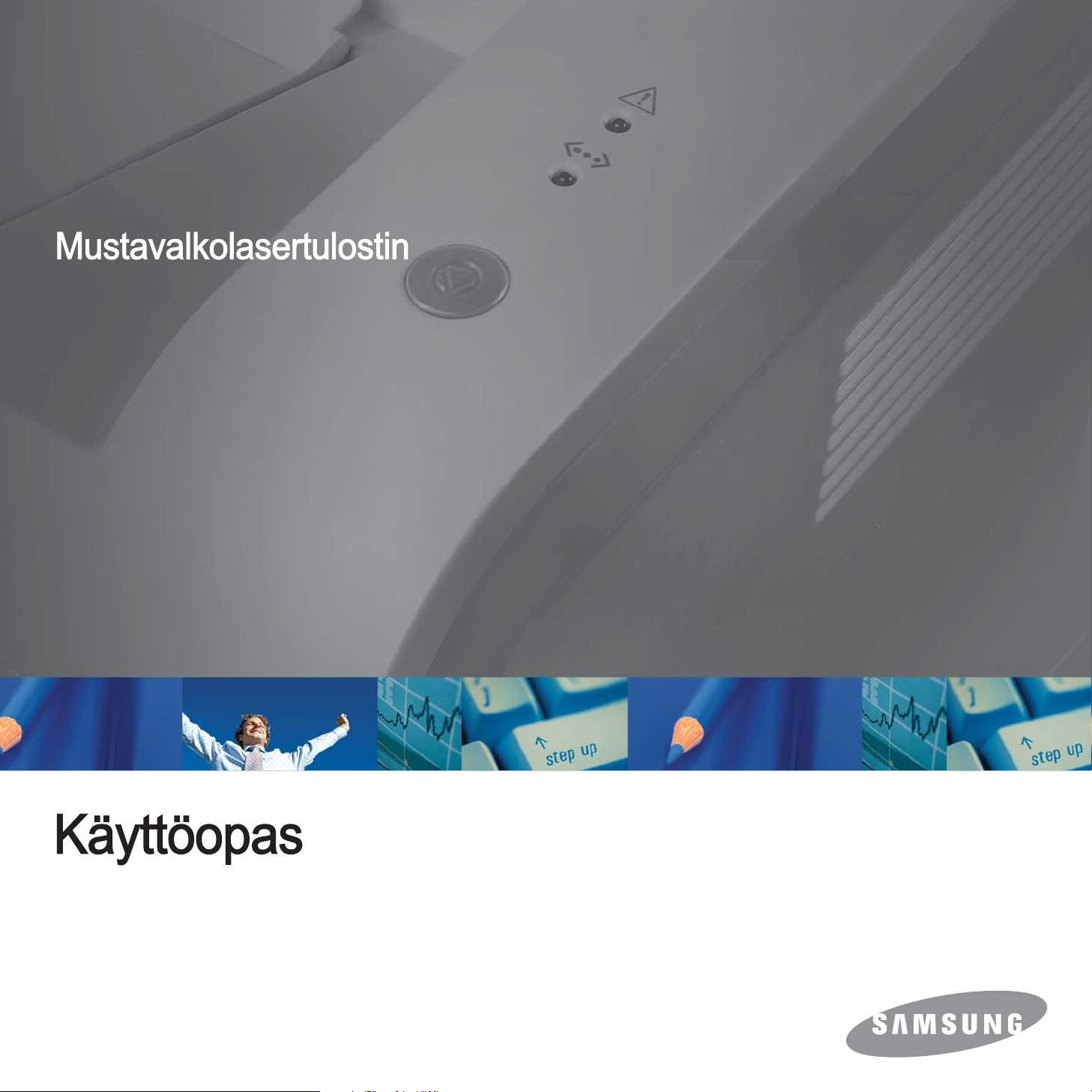
Samsung
Samsung
ML-2510 Series / ML-2570 Series
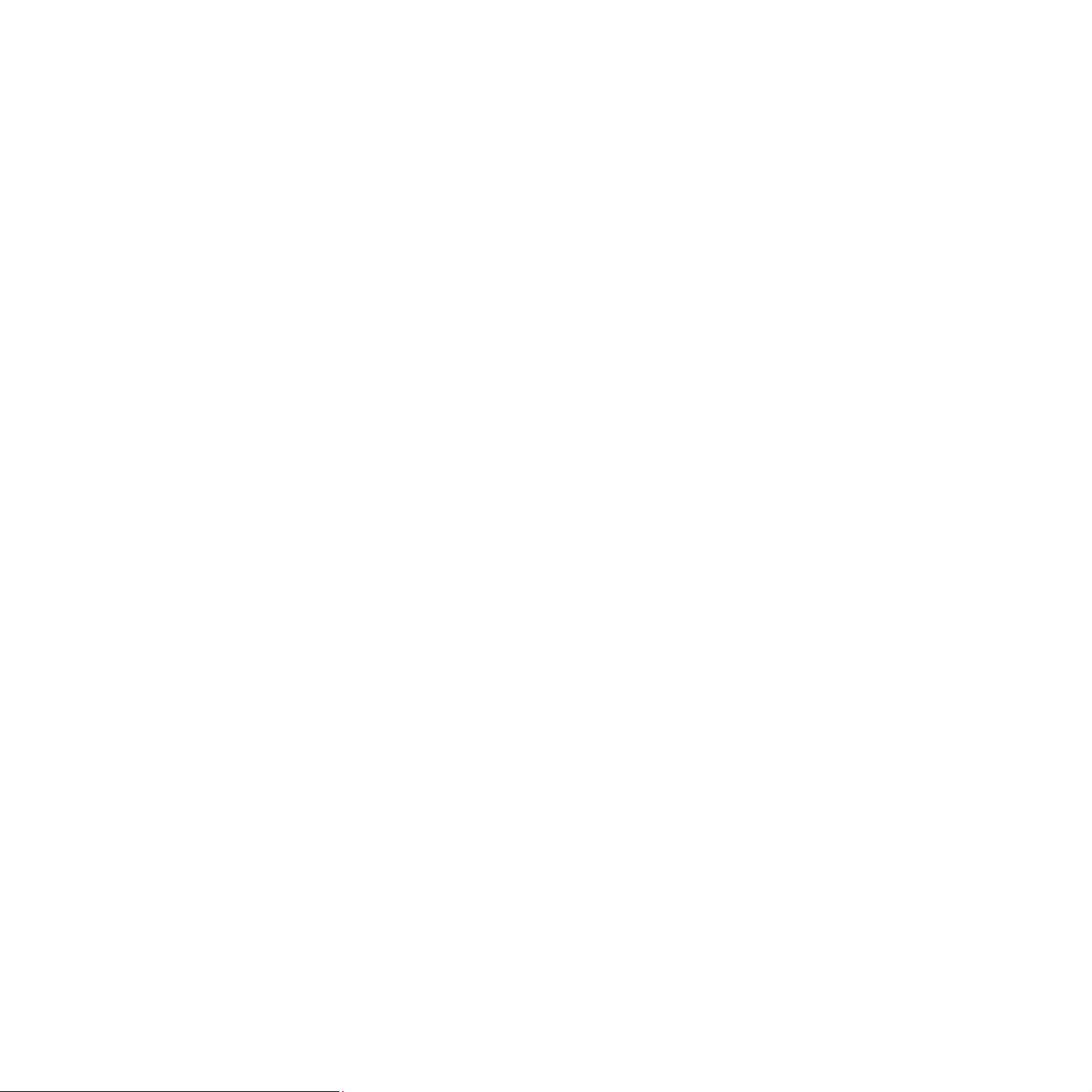
Tämä opas on tarkoitettu ainoastaan antamaan tietoja. Kaikki oppaan sisältämät tiedot voivat muuttua ilman erillistä ilmoitusta. Samsung Electronics ei vastaa
suorista tai epäsuorista vahingoista, jotka johtuvat tämän oppaan käytöstä tai liittyvät siihen.
© 2006 Samsung Electronics Co., Ltd. Kaikki oikeudet pidätetään.
• ML-2510, ML-2570 ja ML-2571N ovat Samsung Electronics Co., Ltd:n mallinimiä.
• Samsung ja Samsung-logo ovat Samsung Electronics Co., Ltd:n tavaramerkkejä.
• Centronics on Centronics Data Computer Corporationin tavaramerkki.
• IBM ja IBM PC ovat International Business Machines Corporationin tavaramerkkejä.
• PCL ja PCL 6 ovat Hewlett-Packardin tavaramerkkejä.
• Microsoft, Windows, Windows 98, Windows Me, Windows 2000, Windows NT 4.0, Windows XP(32/64 bit) ja Windows 2003 ovat Microsoft Corporationin
rekisteröityjä tavaramerkkejä.
• PostScript 3 on Adobe System, Inc:n tavaramerkki.
• UFST® ja MicroType™ ovat Monotype Imaging Inc:n rekisteröityjä tavaramerkkejä.
• TrueType, LaserWriter ja Macintosh ovat Apple Computer, Inc:n tavaramerkkejä.
• Kaikki muut merkkien tai tuotteiden nimet ovat ne omistavien yritysten tai organisaatioiden tavaramerkkejä.
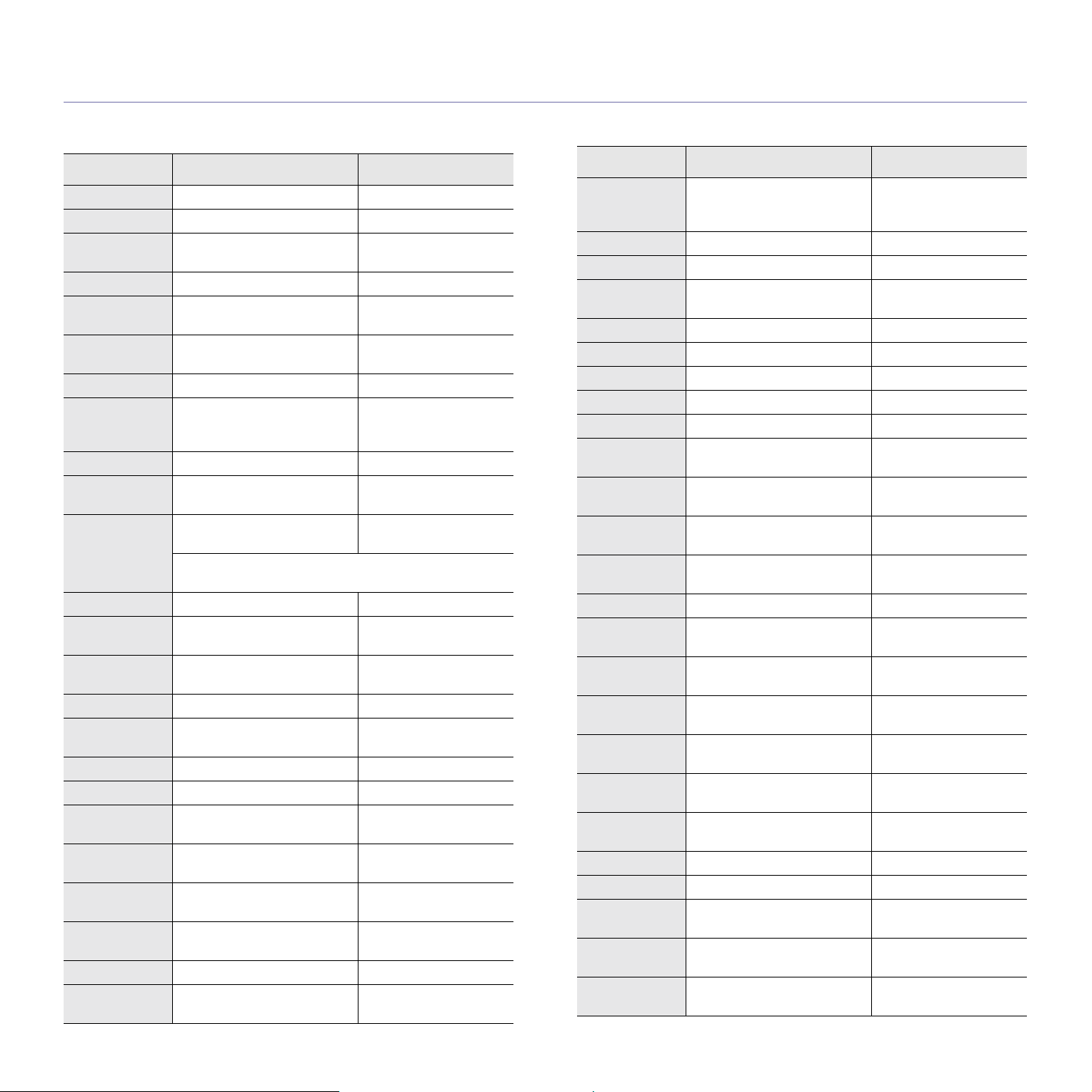
contact SAMSUNG worldwide
If you have any comments or questions regarding Samsung products, contact the Samsung customer care center.
COUNTRY CUSTOMER CARE CENTER WEB SITE
ARGENTINE 0800-333-3733 www.samsung.com/ar
AUSTRALIA 1300 362 603 www.samsung.com/au
AUSTRIA 0800-SAMSUNG (726-
7864)
BELGIUM 02 201 2418 www.samsung.com/be
BRAZIL 0800-124-421
4004-0000
CANADA 1-800-SAMSUNG (726-
7864)
CHILE 800-SAMSUNG (726-7864) www.samsung.com/cl
CHINA 800-810-5858
COLOMBIA 01-8000112112 www.samsung.com.co
COSTA RICA 0-800-507-7267 www.samsung.com/
CZECH
REPUBLIC
DENMARK 70 70 19 70 www.samsung.com/dk
ECUADOR 1-800-10-7267 www.samsung.com/
EL
SALVADOR
ESTONIA 800-7267 www.samsung.ee
KAZAKHSTAN 8-10-800-500-55-500 www.samsung.com/
KYRGYZSTAN 00-800-500-55-500
FINLAND 030-6227 515 www.samsung.com/fi
FRANCE 3260 SAMSUNG
GERMANY 01805 - SAMSUNG (726-
GUATEMALA 1-800-299-0013 www.samsung.com/
HONDURAS 800-7919267 www.samsung.com/
HONG KONG 3698 4698 www.samsung.com/hk
HUNGARY 06-80-SAMSUNG (726-
400-810-5858
010-6475 1880
800-726-786 (800 SAMSUNG)
č
Samsung Zrt.,
Florenc, Sokolovská394/17, 180 00, Praha 8
800-6225 www.samsung.com/
08 25 08 65 65 (€ 0,15/min)
7864 € 0,14/min)
7864)
eská organizační složka, Oasis
www.samsung.com/at
www.samsung.com/br
www.samsung.com/ca
www.samsung.com/cn
latin
www.samsung.com/cz
latin
latin
kz_ru
www.samsung.com/fr
www.samsung.de
latin
latin
www.samsung.com/hu
COUNTRY CUSTOMER CARE CENTER WEB SITE
INDIA 3030 8282
1800 110011
1-800-3000-8282
INDONESIA 0800-112-8888 www.samsung.com/id
ITALIA 800-SAMSUNG(726-7864) www.samsung.com/it
JAMAICA 1-800-234-7267 www.samsung.com/
JAPAN 0120-327-527 www.samsung.com/jp
LATVIA 8000-7267 www.samsung.com/lv
LITHUANIA 8-800-77777 www.samsung.com/lt
LUXEMBURG 02 261 03 710 www.samsung.com/lu
MALAYSIA 1800-88-9999 www.samsung.com/my
MEXICO 01-800-SAMSUNG (726-
NETHERLANDS0900 SAMSUNG(726-7864
NEW
ZEALAND
NICARAGUA 00-1800-5077267 www.samsung.com/
NORWAY 815-56 480 www.samsung.com/no
PANAMA 800-7267 www.samsung.com/
PHILIPPINES 1800-10-SAMSUNG (726-
POLAND 0 801 801 881
PORTUGAL 80820-SAMSUNG (726-
PUERTO RICO 1-800-682-3180 www.samsung.com/
REP.
DOMINICA
EIRE 0818 717 100 www.samsung.com/ie
RUSSIA 8-800-555-55-55 www.samsung.ru
SINGAPORE 1800-SAMSUNG (726-
SLOVAKIA 0800-SAMSUNG (726-
SOUTH
AFRICA
7864)
€ 0,10/min)
0800 SAMSUNG (0800 726
786)
7864)
022-607-93-33
7864)
1-800-751-2676 www.samsung.com/
7864)
7864)
0860 SAMSUNG (724-
7864)
www.samsung.com/in
latin
www.samsung.com/mx
www.samsung.com/nl
www.samsung.com/nz
latin
latin
www.samsung.com/ph
www.samsung.com/pl
www.samsung.com/pt
latin
latin
www.samsung.com/sg
www.samsung.com/sk
www.samsung.com/za
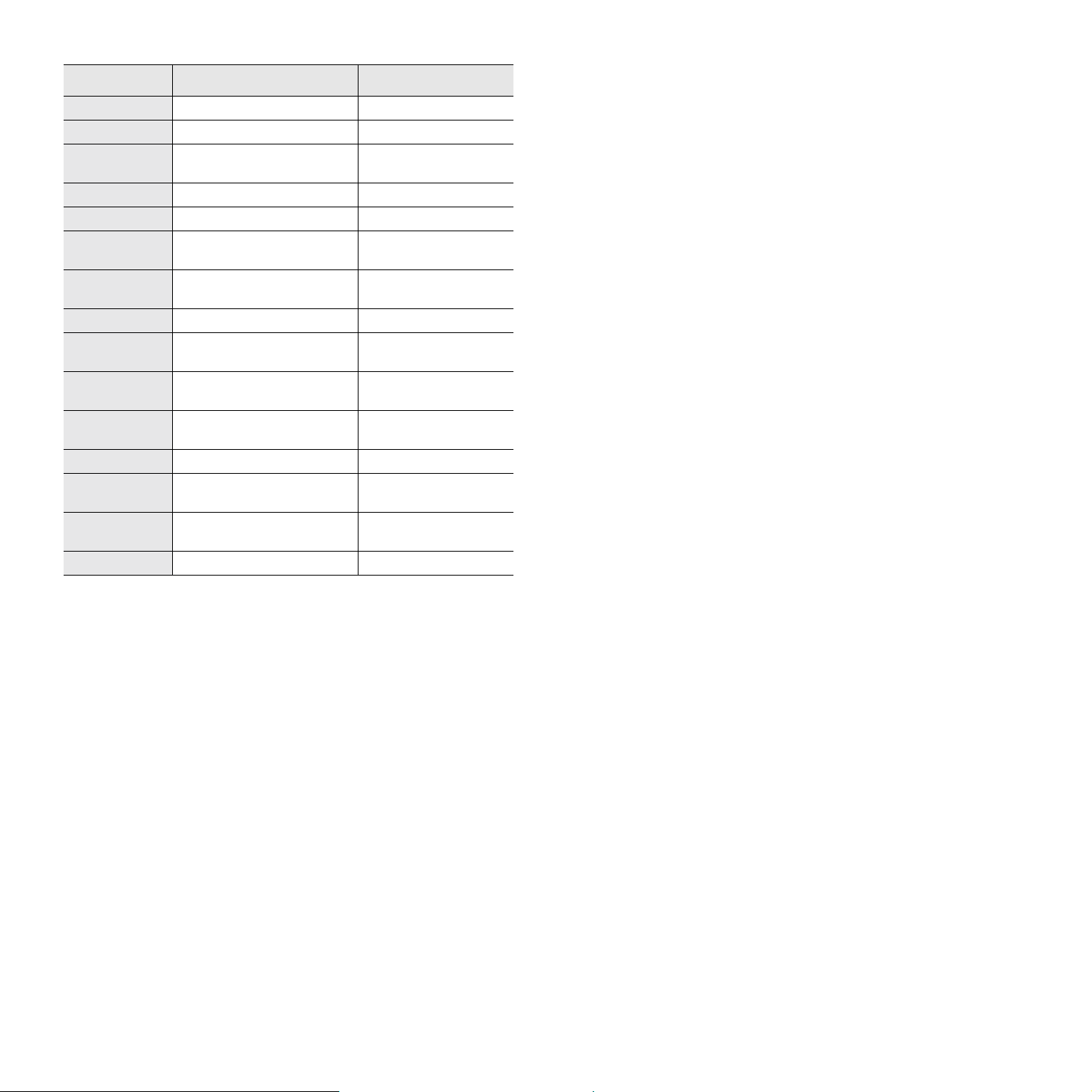
COUNTRY CUSTOMER CARE CENTER WEB SITE
SPAIN 902-1-SAMSU(72678) www.samsung.com/es
SWEDEN 0771-400 200 www.samsung.com/se
SWITZERLAND0800-SAMSUNG (726-
7864)
TADJIKISTAN 8-10-800-500-55-500
TAIWAN 0800-329-999 www.samsung.com/tw
THAILAND 1800-29-3232
02-689-3232
TRINIDAD &
TOBAGO
TURKEY 444 77 11 www.samsung.com/tr
U.A.E 800-SAMSUNG (726-7864)
U.K 0845 SAMSUNG (726-
U.S.A 1-800-SAMSUNG (726-
UKRAINE 8-800-502-0000 www.samsung.ua
UZBEKISTAN 8-10-800-500-55-500 www.samsung.com/
VENEZUELA 0-800-100-5303 www.samsung.com/
VIETNAM 1 800 588 889 www.samsung.com/vn
1-800-SAMSUNG (726-
7864)
8000-4726
7864)
7864)
www.samsung.com/ch
www.samsung.com/th
www.samsung.com/
latin
www.samsung.com/ae
www.samsung.com/uk
www.samsung.com/us
kz_ru
latin
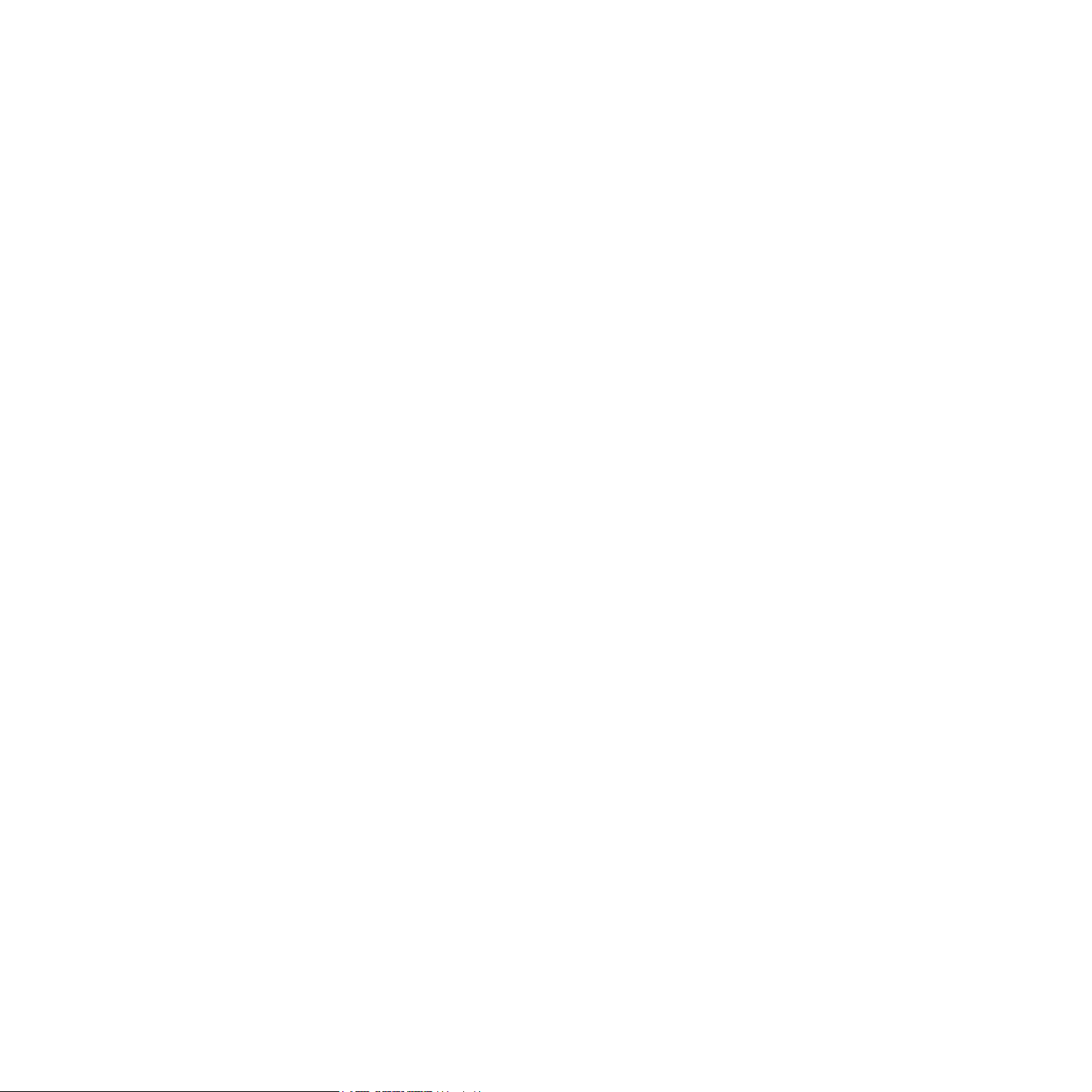
SISÄLTÖ
1. Esittely
2. Perusasetukset
3. Ohjelmiston esittely
4. Verkkoasetukset
Erikoisominaisuudet ................................................................................................................................................ 1.1
Tulostimen yleiskatsaus .......................................................................................................................................... 1.2
Ohjauspaneelin yleiskatsaus ................................................................................................................................... 1.3
Lisätietojen hakeminen ........................................................................................................................................... 1.3
Paikan valitseminen ................................................................................................................................................ 1.4
Esittelysivun tulostaminen ....................................................................................................................................... 2.1
Värinsäästötilan käyttäminen .................................................................................................................................. 2.1
Toimitukseen kuuluva ohjelmisto ............................................................................................................................ 3.1
Tulostinohjaimen ominaisuudet ............................................................................................................................... 3.2
Järjestelmävaatimukset ........................................................................................................................................... 3.2
Esittely ..................................................................................................................................................................... 4.1
Tuetut käyttöjärjestelmät ......................................................................................................................................... 4.1
Ulkoisen kaapelilla liitettävän verkkopalvelimen asennus ....................................................................................... 4.2
5. Tulostusmateriaalin lisääminen
Tulostusmateriaalin valitseminen ............................................................................................................................ 5.1
Paperin lisääminen .................................................................................................................................................. 5.4
Tietoja tulostuslokerosta ......................................................................................................................................... 5.6
6. Perustulostus
Asiakirjan tulostus ................................................................................................................................................... 6.1
Tulostustyön peruuttaminen .................................................................................................................................... 6.1
7. Tarvikkeiden ja lisävarusteiden tilaaminen
Väriainekasetti ......................................................................................................................................................... 7.1
Lisävaruste .............................................................................................................................................................. 7.1
Ostaminen ............................................................................................................................................................... 7.1
8. Huolto
Tulostimen puhdistaminen ...................................................................................................................................... 8.1
Väriainekasettien kunnossapito .............................................................................................................................. 8.3
Määrityssivun tulostaminen ..................................................................................................................................... 8.5
Varaosat .................................................................................................................................................................. 8.5
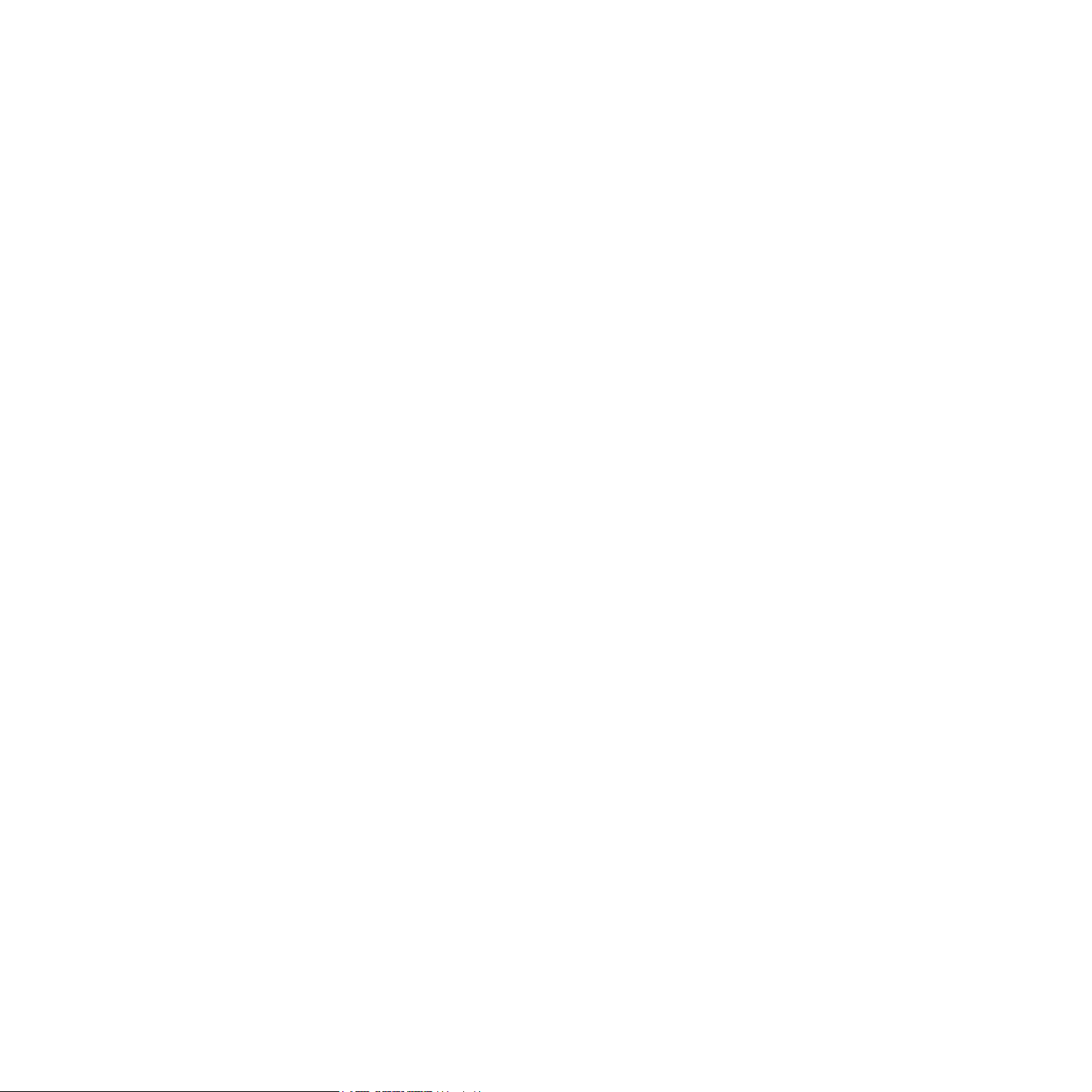
9. Vianmääritys
Paperitukoksen poistaminen ................................................................................................................................... 9.1
Vianmäärityksen tarkistusluettelo ............................................................................................................................ 9.4
Merkkivalojen merkitys ............................................................................................................................................ 9.4
Yleisten tulostusongelmien ratkaiseminen .............................................................................................................. 9.5
Tulostuslaatuongelmien ratkaiseminen ................................................................................................................... 9.7
Yleiset Windows-ongelmat ...................................................................................................................................... 9.9
Yleiset PostScript-ongelmat .................................................................................................................................... 9.9
Yleiset Linux-ongelmat .......................................................................................................................................... 9.10
Yleiset Macintosh-ongelmat .................................................................................................................................. 9.10
10. Tekniset tiedot
Tulostimen tekniset tiedot ..................................................................................................................................... 10.1
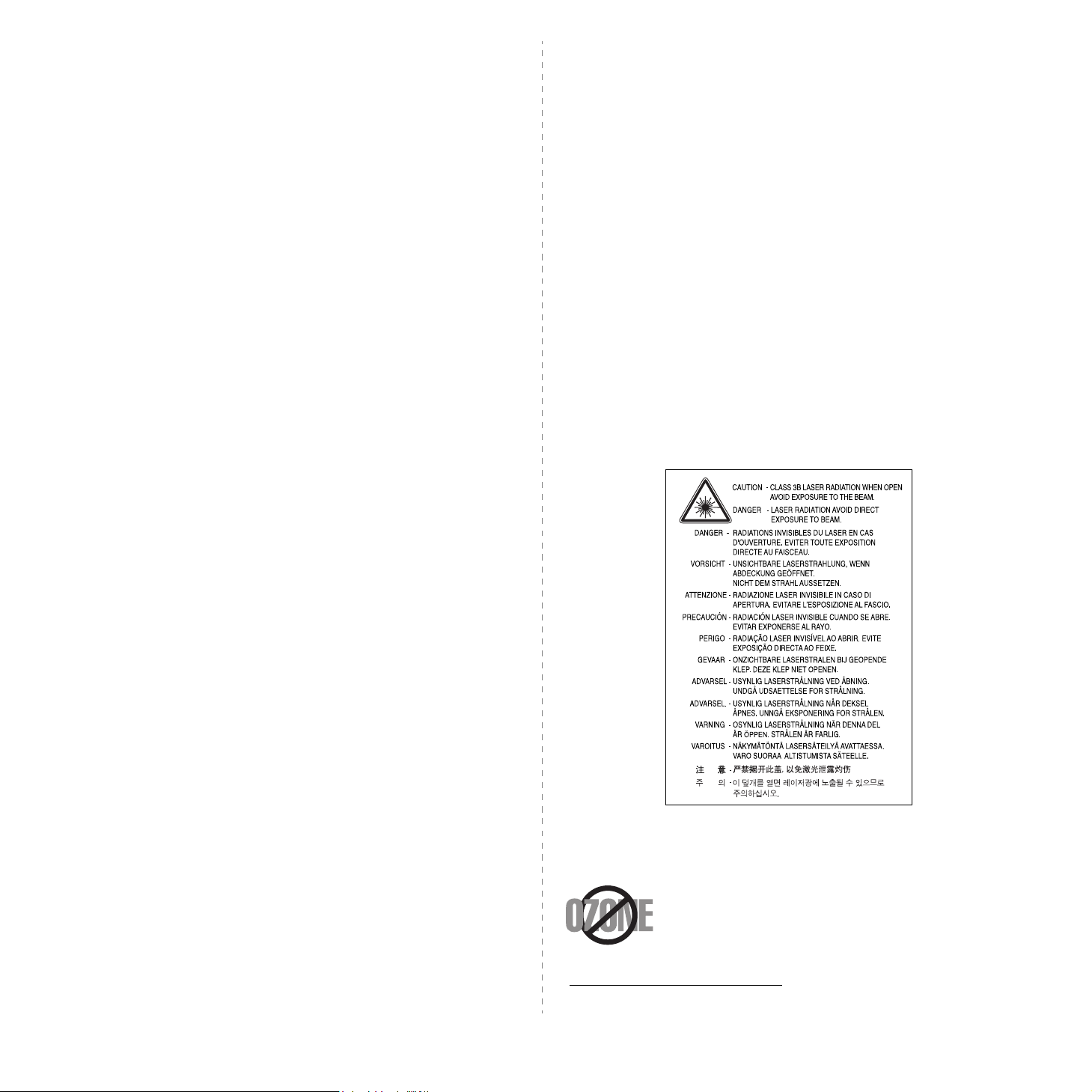
Tärkeitä varotoimia ja turvallisuusohjeita
Konetta käytettäessä tulee aina noudattaa näitä perusvarotoimia tulipalo-, sähköisku- ja
loukkaantumisvaaran välttämiseksi:
1 Lue kaikki ohjeet huolellisesti.
2 Käytä tervettä järkeä aina sähkölaitteita käyttäessäsi.
3 Noudata kaikkia koneeseen kiinnitettyjen ja koneen mukana toimitettujen ohjeiden
sisältämiä varoituksia ja määräyksiä.
4 Jos käyttöohje tuntuu olevan ristiriidassa turvallisuusohjeen kanssa, noudata
turvallisuusohjetta. Olet ehkä ymmärtänyt käyttöohjeen väärin. Jos et onnistu
ratkaisemaan ristiriitaa, ota yhteyttä myynti- tai huoltoedustajaan.
5 Irrota koneen pistoke seinässä olevasta pistorasiasta ennen puhdistusta. Älä
käytä nestemäisiä äläkä suihkutettavia puhdistusaineita. Käytä puhdistukseen
vain kosteaa liinaa.
6 Älä aseta konetta epävakaan vaunun, alustan tai pöydän päälle. Kone voi pudota
ja vioittua pahasti.
7 Älä koskaan aseta konetta patterin, lämmittimen, ilmastointilaitteen tai
ilmakanavan päälle, lähelle tai yläpuolelle.
8 Älä aseta mitään virtajohdon päälle. Älä aseta laitetta paikkaan, jossa johdot voivat
vaurioitua, koska niiden päällä kävellään.
9 Älä ylikuormita pistorasioita tai jatkojohtoja. Se voi heikentää suorituskykyä ja
aiheuttaa tulipalo- tai sähköiskuvaaran.
16 Jos tulostat jatkuvasti useita sivuja, tulostuskasetin pinta voi kuumentua. Älä
koske pintaan, äläkä päästä lapsia koskemaan siihen.
17 Turvallinen käyttö edellyttää laitteen mukana toimitetun virtajohdon käyttämistä.
Jos käytät 110 V:n laitteen kanssa johtoa, jonka pituus on yli 2 metriä, sen tulee
olla vähintään 16 AWG
18 SÄILYTÄ NÄMÄ OHJEET.
*
.
Ympäristön suojelua ja turvallisuutta koskevia tietoja
Laserturvallisuus
Tämä tulostin on sertifioitu Yhdysvalloissa DHHS 21 CFR -säteilystandardin (luvun 1
alaluku J) mukaiseksi luokan 1 laserlaitteeksi ja muualla IEC 825 -vaatimukset
täyttäväksi luokan 1 laserlaitteeksi.
Luokan 1 laitteet eivät tuota haitallista lasersäteilyä. Laserjärjestelmä ja tulostin
on suunniteltu niin, että käyttäjä ei koskaan altistu turvallisuusluokkaa 1 ylittävälle
lasersäteilylle tulostimen käytön, ylläpitotoimien tai huollon yhteydessä.
V
AROITUS
Älä koskaan käytä tai huolla tulostinta niin, että suojakansi on poistettu
laserskanneriyksikön päältä. Näkymätön lasersäteily voi vahingoittaa silmiä. Laitetta
käytettäessä tulee aina noudattaa näitä perusvarotoimia tulipalo-, sähköisku- ja
loukkaantumisvaaran välttämiseksi:
10 Älä anna lemmikkien pureskella virtajohtoja tai PC:n liitäntäkaapeleita.
11 Älä koskaan työnnä laitteen sisälle minkäänlaisia esineitä suojakuoren tai kotelon
aukkojen läpi. Ne saattavat osua kohtiin, joissa esiintyy vaarallisia jännitteitä, ja
aiheuttaa tulipalo- tai sähköiskuvaaran. Älä läikytä minkäänlaista nestettä laitteen
päälle tai sisään.
12 Älä pura laitetta, sillä siitä voisi aiheutua sähköiskun vaara. Anna valtuutetun
huoltoteknikon suorittaa korjaus- ja huoltotyöt. Suojakuorien avaaminen tai
poistaminen voi aiheuttaa altistumisen suurille jännitteille tai muille vaaroille.
Jos laite kootaan uudelleen väärin, seurauksena voi olla sähköisku laitteen
myöhemmän käytön yhteydessä.
13 Irrota laite PC:stä ja seinässä olevasta pistorasiasta ja anna huolto pätevän
huoltohenkilökunnan suoritettavaksi seuraavissa tilanteissa:
• Kun mikä tahansa virtajohdon tai sen pistokkeen tai liitoskaapelin osa on
vahingoittunut tai kulunut.
• Jos laitteen sisälle on kaatunut nestettä.
• Jos laite on joutunut alttiiksi sateelle tai kosteudelle.
• Jos laite ei toimi oikein siitä huolimatta, että käyttöohjeita on noudatettu.
• Jos laite on pudonnut tai sen ulkokuori on vahingoittunut.
• Jos laitteen suorituskyky muuttuu äkillisesti ja selvästi.
14 Tee vain sellaisia säätöjä, joihin opastetaan käyttöohjeissa. Muiden säätöjen
virheellinen suorittaminen voi vioittaa laitetta, ja laitteen palauttaminen normaaliin
käyttökuntoon voi edellyttää suuria korjauksia, joihin tarvitaan pätevä
huoltoteknikko.
15 Vältä laitteen käyttöä ukonilmalla. Vaarana saattaa olla salaman aiheuttaman
oikosulun mahdollisuus. Jos mahdollista, irrota virtajohto pistorasiasta ukonilman
ajaksi.
Otsoniturvallisuus
Laite tuottaa otsonikaasua normaalin käytön aikana. Laitteen
tuottama otsoni ei ole haitallista käyttäjälle. On kuitenkin
suositeltavaa, että laitetta käytetään hyvin ilmastoidussa tilassa.
Otsoniin liittyviä lisätietoja saat ottamalla yhteyttä paikalliseen
Samsung-jälleenmyyjään.
* AWG: American Wire Gauge
i
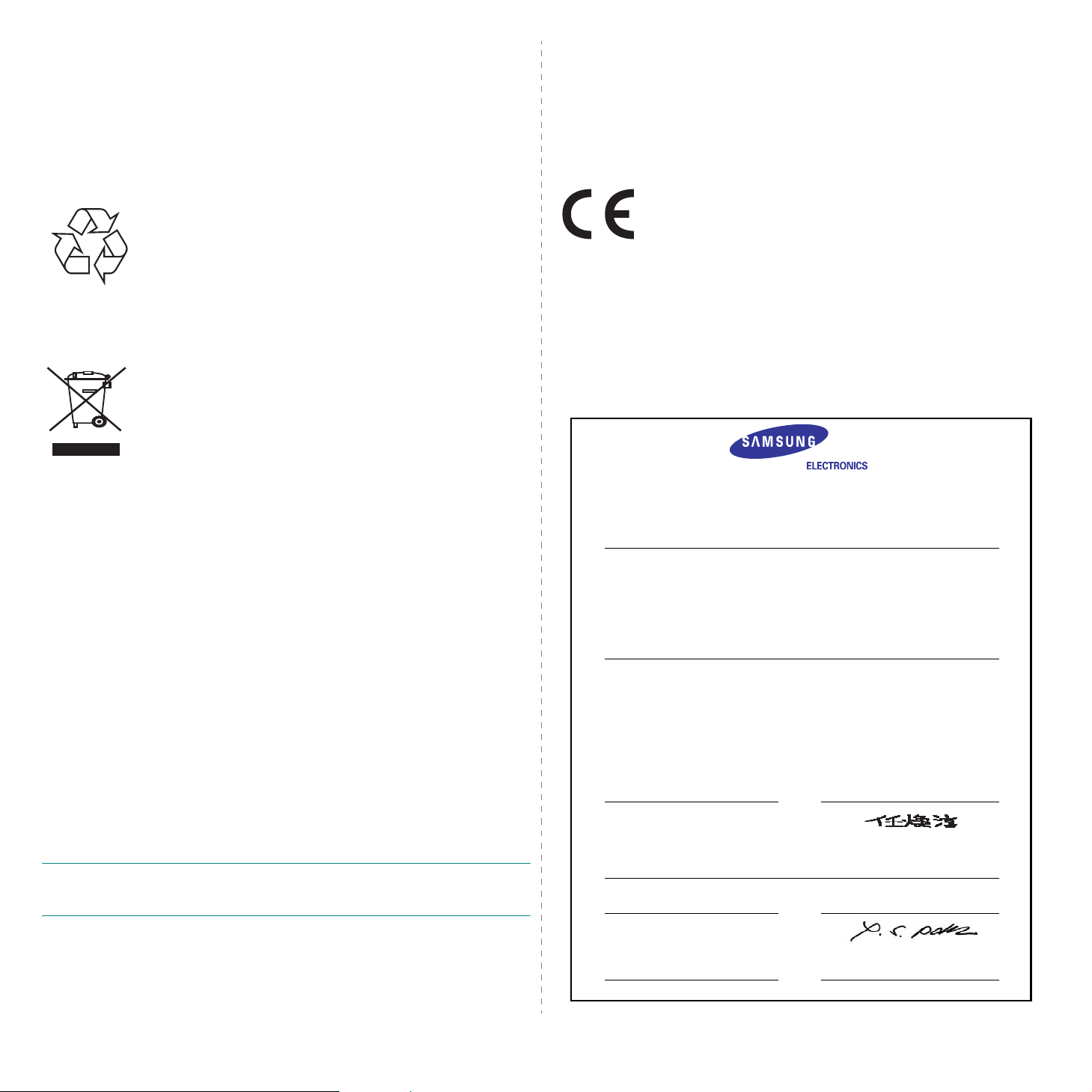
Energiansäästö
Tässä laitteessa käytetään uudenaikaista energiansäästötekniikkaa, joka pienentää
virrankulutusta, kun laitetta ei käytetä.
Kun laite ei vastaanota tietoja tietyn ajan kuluessa, virrankulutusta pienennetään
automaattisesti.
Uusiokäyttö
Toimita laitteen pakkausmateriaalit uusiokäyttöön tai hävitä ne
ympäristöä säästävällä tavalla.
Tämän tuotteen turvallinen hävittäminen (elektroniikka
ja sähkölaitteet)
Oheinen merkintä tuotteessa tai tuotteen oheismateriaalissa
merkitsee, että tätä tuotetta ei tule hävittää kotitalousjätteen mukana
sen elinkaaren päätyttyä. Hallitsemattomasta jätteenkäsittelystä
ympäristölle ja kanssaihmisten terveydelle aiheutuvien vahinkojen
välttämiseksi tuote tulee käsitellä muista jätteistä erillään. Jäte on
hyvä kierrättää raaka-aineiksi kestävän ympäristökehityksen takia.
Kotitalouskäyttäjien tulisi ottaa yhteyttä tuotteen myyneeseen jälleenmyyjään tai
paikalliseen ympäristöviranomaiseen, jotka antavat lisätietoja tuotteen turvallisista
kierrätysmahdollisuuksista.
Yrityskäyttäjien tulisi ottaa yhteyttä tavarantoimittajaan ja selvittää hankintasopimuksen
ehdot. Tätä tuotetta ei tule hävittää muun kaupallisen jätteen seassa.
Radiotaajuinen säteily
FCC-määräykset
Tämä laite on testattu, ja sen on todettu noudattavan luokan B digitaalisille laitteille
määritettyjä rajoituksia (FCC-määräysten osa 15). Näiden rajoitusten tarkoituksena on
suojata ympäristöä vahingolliselta häiriöltä laitteen ollessa käytössä asuintiloissa. Tämä
laite tuottaa, käyttää ja voi säteillä radiotaajuusenergiaa. Jos laitetta ei ole asennettu tai
sitä ei käytetä ohjeiden mukaisesti, se voi häiritä radioliikennettä. Minkään asennuksen
ei kuitenkaan voida taata olevan häiriötä aiheuttamaton. Jos tämä laite aiheuttaa radiotai televisiovastaanotossa häiriöitä, jotka ovat helposti todettavissa kytkemällä tai
katkaisemalla laitteen virta, yritä poistaa ongelma seuraavasti:
• Käännä tai siirrä vastaanottimen antennia.
• Sijoita laite ja vastaanotin kauemmaksi toisistaan.
• Liitä laite ja vastaanotin eri piireissä oleviin pistorasioihin.
• Pyydä apua jälleenmyyjältä tai kokeneelta radio- tai televisioteknikolta.
V
AROITUS
vastuussa oleva valmistaja ei ole hyväksynyt, saattavat johtaa laitteen
käyttöoikeuksien menettämiseen.
Radiovastaanoton häiriöitä koskevat säännökset Kanadassa
Tämä digitaalinen laite ei ylitä luokan B digitaalisille laitteille sallittua radiohäiriöiden
tuottamisen enimmäismäärää (häiriöitä aiheuttavia laitteita koskevan, Industry and
Science Canadan asettaman ”Digital Apparatus” -standardin ICES-003 mukaisesti).
:
Järjestelmään tehdyt muutokset tai muunnokset, joita kokoonpanosta
Cet appareil numérique respecte les limites de bruits radioélectriques applicables aux
appareils numériques de Classe B prescrites dans la norme sur le matériel brouilleur:
”Appareils Numériques”, ICES-003 édictée par l’Industrie et Sciences Canada.
Vaatimustenmukaisuusvakuutus (Eurooppa)
Hyväksynnät ja sertifioinnit
Tämän tuotteen CE-merkintä symboloi Samsung Electronics Co.,
Ltd.:n vakuutusta siitä, että tuote noudattaa seuraavia Euroopan
unionin 93/68/ETY-direktiivejä mainituista päivämääristä lukien:
1.1.1995: Neuvoston direktiivi 73/23/ETY tietyllä jännitealueilla
toimivia sähkölaitteita koskevan jäsenvaltioiden lainsäädännön
lähentämisestä.
1.1.1996: Neuvoston direktiivi 89/336/ETY (92/31/ETY) sähkömagneettista
yhteensopivuutta koskevan jäsenvaltioiden lainsäädännön lähentämisestä.
9.3.1999: Neuvoston direktiivi 1999/5/EY radio- ja telepäätelaitteista ja niiden
vaatimustenmukaisuuden vastavuoroisesta tunnustamisesta.
Täydellinen selvitys mainituista direktiiveistä ja viitatuista standardeista on saatavilla
Samsung Electronics Co., Ltd.:n edustajalta.
G
G
Declaration of Conformity
For the following product:
Mono Laser Printer model " ML-2571N, ML-2570, ML-2510 ”
Manufactured at:
of Samsung Electronics Co., Ltd.
#259, Gongdan-Dong, Gumi-City, Gyeongsangbuk-Do, 730-030 Korea
of Samsung Electronics (Shandong) Digital Printing Co., Ltd.
264209, Samsung Road, Weihai Hi-Tech. IDZ, Shandong Province, P.R.China
of Weihai Shin Heung Digital Electronics Co., Ltd.
98, Samsung Road, Weihai Hi-Tech. IDZ, Shandong Province, P.R.China.
of Weihat Intops Electronics Co. Ltd.
Keji Road-268-1, Weihai Hi-tech, IDZ, Shandong Province, P.R.China
(Factory name, address)
We hereby declare, that the product above is in compliance with the essential requirements of the
Low Voltage Directive (2006/95/EC) and EMC Direc tive (2004/108/EC) by application of:
The Technical documentation is kept at the below Manufacturer’s address.
Manufacturer
Samsung Electronics Co., Ltd.
#259, Gongdan-Dong, Gumi-City
Gyungbuk, Korea 730-030
Representative in the EU:
Samsung Electronics Euro QA Lab.
Blackbushe Business Park
Saxony Way, Yateley, Hampshire
GU46 6GG, UK
EN 60950-1:2001+A11:2004
EN 55022:1998 + A1:2000 + A2:2003
EN 55024:1998 + A1:2001 + A2:2003
EN 61000-3-2:2000 + A2 : 2005
EN 61000-3-3:1995 + A1:2001
January 08, 2008G
January 08, 2008
(Place and date of issue)
G
G
G
G
Whan-Soon Yim / S. Manager
G
G
Yong Sang Park / S. Manager
ii

1 Esittely
Onnittelut tulostimen hankinnasta!
Tämän luvun aiheita:
• Erikoisominaisuudet
• Tulostimen yleiskatsaus
• Ohjauspaneelin yleiskatsaus
• Lisätietojen hakeminen
• Paikan valitseminen
Erikoisominaisuudet
Uudessa tulostimessasi on joitakin erikoisominaisuuksia, jotka parantavat
tulostuslaatua. Voit tehdä seuraavaa:
Tulostaa huippulaatua nopeasti
• Todellinen tulostusalue jopa 1 200 x 1 200 dpi
(ML-2570, ML-2571N) tai 1 200 x 600 dpi
(ML-2510). Katso Ohjelmisto-osa.
• Tulostin tulostaa A4-kokoista paperia 24 sivun
minuuttivauhdillaa ja Letter-kokoista paperia 25
sivun minuuttivauhdilla.
Käsitellä paperia joustavasti
• Käsisyöttötaso tukee yhden arkin kirjelomakkeita,
tarroja, kalvoja, mukautettuja materiaalikokoja,
postikortteja ja raskasta paperia.
• Tavallinen 250 arkin paperikasetti sopii tavalliselle
paperille.
• 100 arkin tulostuslokero on helppokäyttöinen.
Luoda ammattimaisia asiakirjoja
•Tulosta vesileimoja. Voit mukauttaa asiakirjasi
tulostamalla niihin haluamiasi sanoja, kuten
Luottamuksellinen. Katso Ohjelmisto- osa.
•Tulosta julisteita. Asiakirjan sivujen teksti ja kuvat
voidaan suurentaa ja tulostaa useille arkeille, jotka
teipataan yhteen julisteeksi. Katso Ohjelmisto-osa.
Säästää aikaa ja rahaa
• Tässä tulostimessa voit säästää väriä käyttämällä
1 2
3 4
Laajentaa tulostimen kapasiteettia
a. sivua minuutissa
värinsäästötilaa. Katso Ohjelmisto-osa.
• Voit säästää paperia tulostamalla manuaalisesti
paperin molemmille puolille (Kaksipuolinen
tulostaminen [Manuaalinen]).
• Voit säästää paperia myös tulostamalla useita
sivuja yhdelle paperiarkille (N-Up-tulostus).
Katso Ohjelmisto-osa.
• Voit käyttää esipainettuja lomakkeita ja
kirjelomakkeita tavallisen paperin kanssa.
Katso Ohjelmisto-osa.
• Tulostin säästää sähköä automaattisesti
vähentämällä virrankulutusta huomattavasti,
kun tulostus ei ole käynnissä.
• Verkkotulostuksen mahdollistaa verkkoliitäntä.
Voit ostaa ja asentaa ulkoisen kaapelilla liitettävän
verkkopalvelimen malleihin ML-2510 ja ML-2570.
Mallissa ML-2571N on sisäinen verkkoliitäntä,
10/100 Base TX.
1.1 <
Esittely>
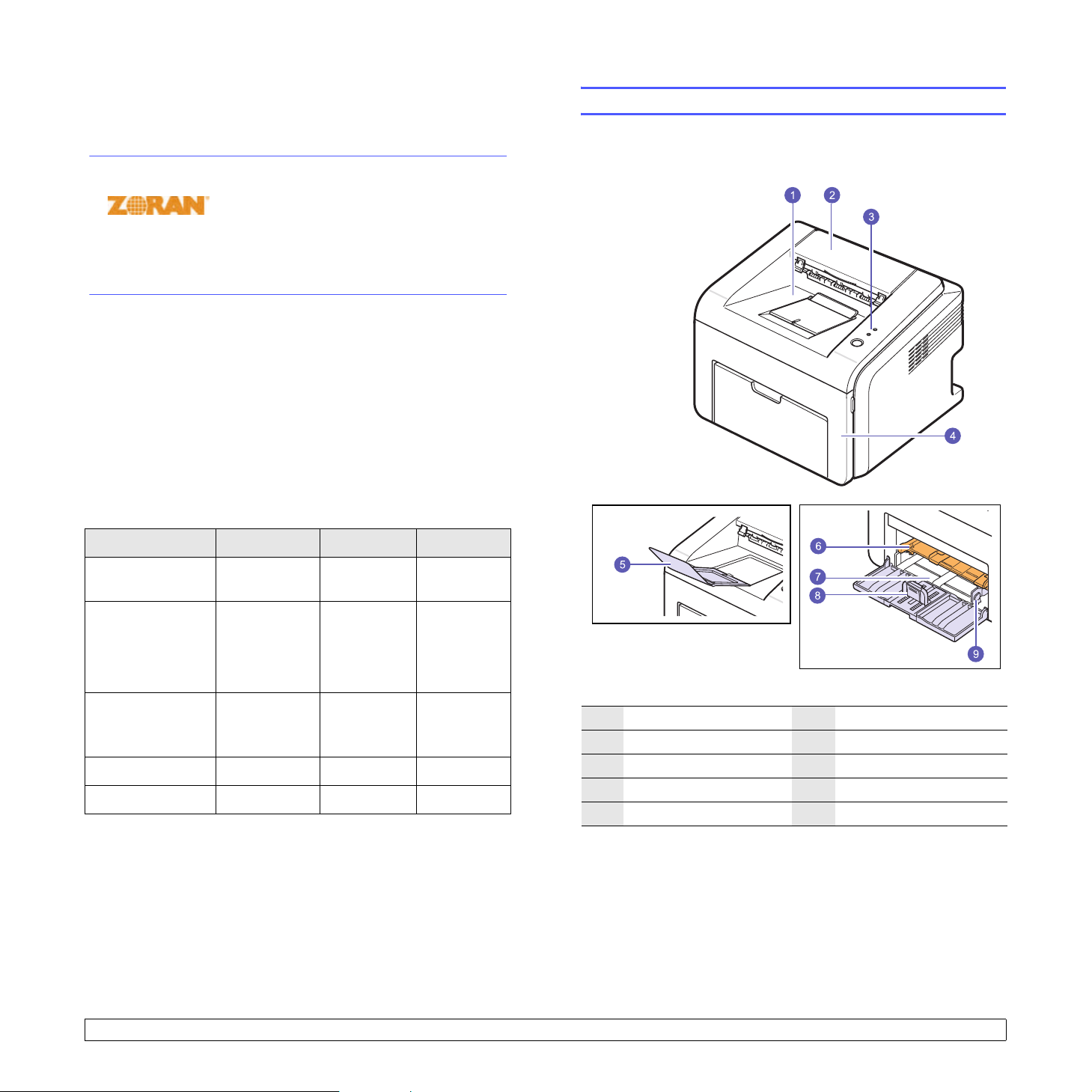
Tulostaa erilaisissa ympäristöissä
• PostScript 3 -emulointi* (PS) mahdollistaa PS-tulostuksen malleissa
ML-2570 ja ML-2571N.
* Zoran IPS -emulointi on yhteensopiva PostScript 3:n kanssa
• © Copyright 1995–2005 Zoran Corporation.
Kaikki oikeudet pidätetään. Zoran, Zoran-logo,
IPS/PS3 ja OneImage ovat Zoran Corporationin
tavaramerkkejä.
*136 PS3-fonttia
• Sisältää Monotype Imaging Inc:n UFST:n ja MicroTypen.
• Voit tulostaa Windows 98/Me/NT 4.0/2000/XP(32/64 bit)/2003 -
ympäristössä.
• Tulostin on yhteensopiva Linuxin ja Macintoshin kanssa.
• Tulostimessa on sekä rinnakkais- että USB-liitäntä.
• Voit myös käyttää verkkoliitäntää. Mallissa ML-2571N on sisäinen
verkkoliitäntä, 10/100 Base TX. Malleihin ML-2510 ja ML-2570 on
ostettava ja asennettava ulkoinen kaapelilla liitettävä verkkopalvelin.
Tulostimen ominaisuudet
Alla oleva taulukko sisältää yleiskatsauksen tulostimen tukemista
ominaisuuksista.
(I: asennettu, O: valinnainen, NA: ei saatavissa)
Tulostimen yleiskatsaus
Edestä
Ominaisuudet ML-2510 ML-2570 ML-2571N
Rinnakkaisliitäntä
IEEE 1284
USB 2.0 I
Verkkoliitäntä
(Ethernet 10/
100 Base TX)
PCL-emulointi NA I I
PostScript-emulointi NA I I
III
I
(USB 1.1:
Yhteensopiva
USB 2.0:n
kanssa)
O
(ulkoinen)
(USB 2.0:
Hi-Speed
USB 2.0)
O
(ulkoinen)
(USB 2.0:
Hi-Speed
USB 2.0)
I
* Yllä olevassa kuvassa on ML-2571N.
I
1
tulostuslokero
2
yläkansi
3
ohjauspaneeli
4
etukansi
5
tulostuslokeron jatke
6
käsisyöttötaso
7
tavallinen paperikasetti
8
paperipituuden ohjain
9
paperileveyden ohjain
1.2 <
Esittely>
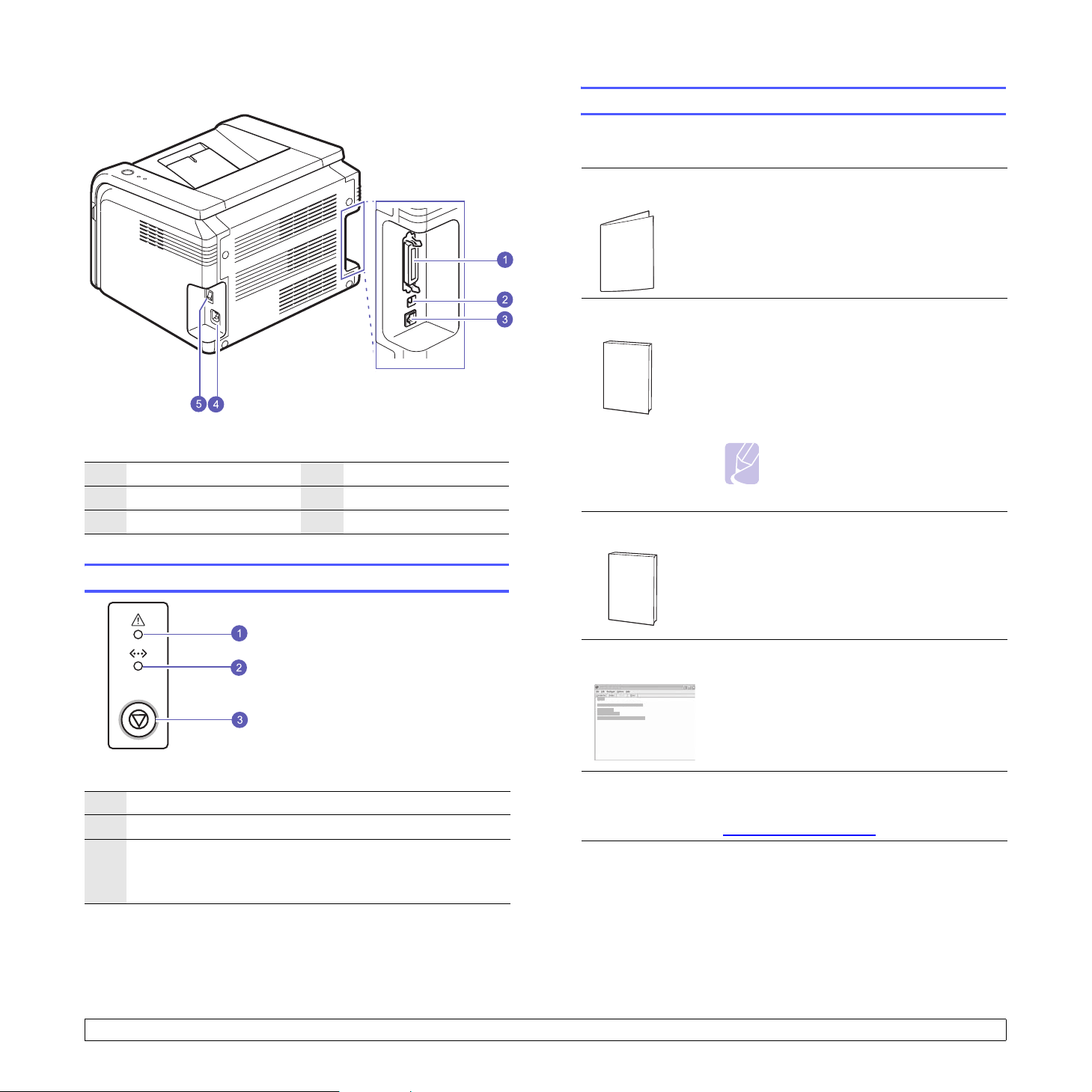
Takaa
Lisätietojen hakeminen
Lisätietoja tulostimen käyttöönotosta ja käytöstä on painetussa ja sähköisessä
muodossa seuraavissa lähteissä.
1
rinnakkaisportti
2
USB-portti
3
verkkoportti
* Yllä olevassa kuvassa on ML-2571N.
4
virtavastake
5
virtakatkaisin
Ohjauspaneelin yleiskatsaus
Pikaasennusopas
Onlinekäyttöopas
Verkkotulostimen
käyttöopas
Antaa tietoja tulostimen asennuksesta.
Pika-asennusoppaan ohjeita noudattamalla
saat tulostimen käyttökuntoon.
Antaa vaiheittaisia ohjeita tulostimen kaikista
ominaisuuksista ja sisältää tietoja tulostimen
kunnossapidosta, vianmäärityksestä ja
lisävarusteiden asentamisesta.
Tämä käyttöopas sisältää lisäksi Ohjelmisto-
osan, josta saat tietoa asiakirjojen tulostamisesta
eri käyttöjärjestelmistä sekä mukana toimitettujen
apuohjelmien käytöstä.
Huomautus
• Voit valita erikielisiä käyttöoppaita
tulostinohjaimen CD-levyn Manual-
kansiosta.
Verkkoapuohjelmat-CD-levyllä oleva
käyttöopas antaa tietoja siitä, miten tulostimen
verkkoasetukset tehdään ja miten tulostin
kytketään verkkoon.
1
Virhe: Ilmaisee tulostimen tilan. Katso 9.4.
2
Online: Ilmaisee tulostimen tilan. Katso 9.4.
3
Peruuta: Tulostaa esittelysivun tai määrityssivun.
Peruuttaa tulostustyön.
Tulostin poimii tulostusmateriaalin.
1.3 <
Tulostinohjaimen ohje
Samsung-sivusto Jos käytössäsi on Internet-yhteys, voit hankkia
Esittely>
Tässä ohjeessa on tietoja tulostinohjaimen
ominaisuuksista sekä ohjeita, joiden avulla
tulostusominaisuudet voidaan määrittää.
Tulostinohjaimen ohjenäyttöön pääset
napsauttamalla tulostimen ominaisuuksien
valintaikkunassa Ohje.
ohjeita, tukea, tulostinohjaimia, käyttöohjeita ja
tilaustietoja Samsung-sivustosta osoitteesta
www.samsungprinter.com
.
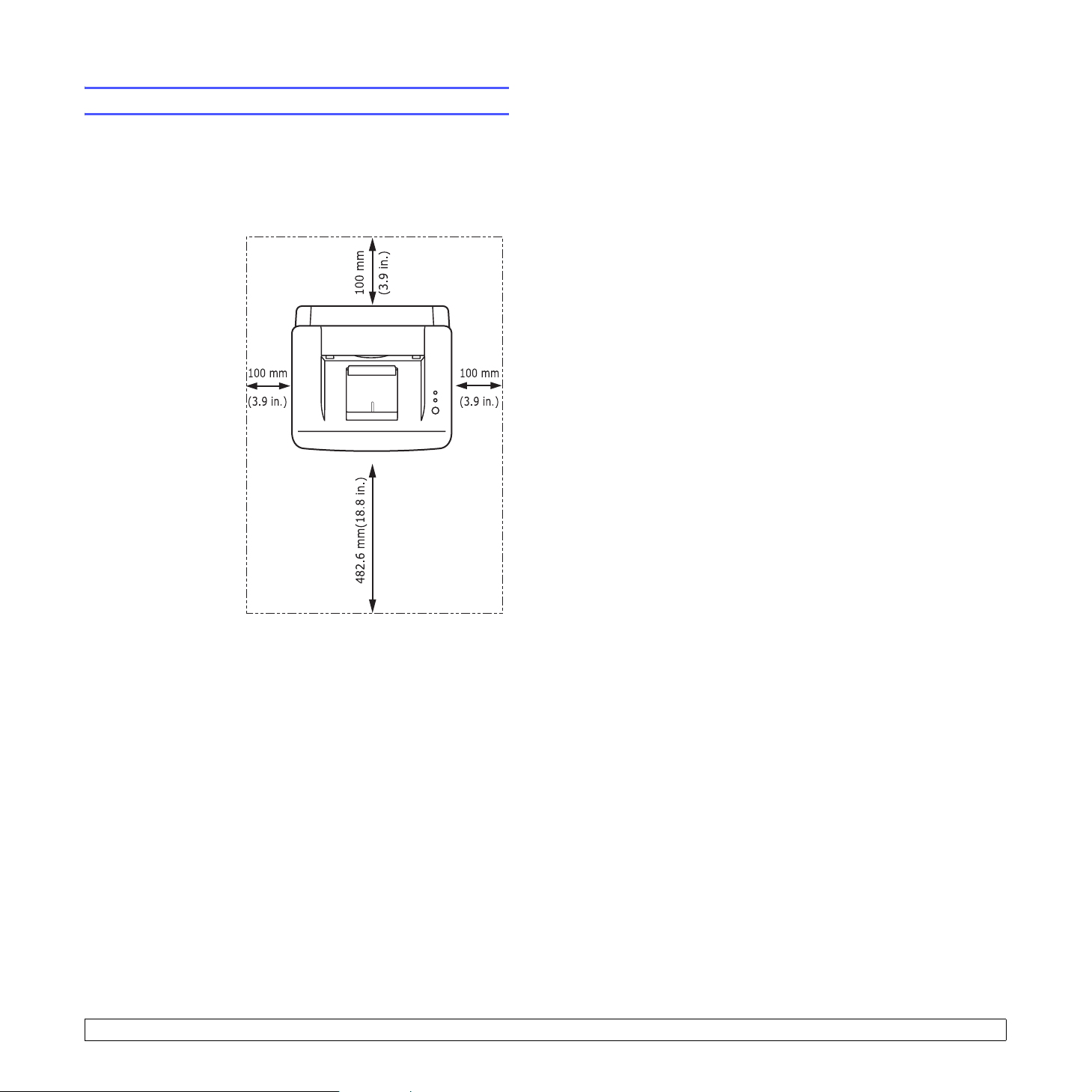
Paikan valitseminen
Valitse tasainen ja vakaa paikka, jossa ilmanvaihto toimii. Jätä tilaa kansien
ja kasettien avaamista varten.
Alueella on oltava hyvä ilmanvaihto, ja sen on oltava suojattu suoralta
auringonvalolta sekä lämmön, kylmyyden ja kosteuden lähteiltä. Älä sijoita
tulostinta lähelle pöydän reunoja.
Tarvittava tila
Edessä: 482,6 mm
(tarpeeksi tilaa kasettien
irrottamista varten)
Takana: 100 mm
(tarpeeksi tilaa
ilmastoinnille)
Oikealla: 100 mm
(tarpeeksi tilaa
ilmastoinnille)
Vasemmalla: 100 mm
(tarpeeksi tilaa
ilmastoinnille)
1.4 <
Esittely>

2 Perusasetukset
Tämän luvun aiheita:
• Esittelysivun tulostaminen
• Värinsäästötilan käyttäminen
Esittelysivun tulostaminen
Kun olet määrittänyt tulostimen asetukset, varmista tulostimen oikea
toiminta tulostamalla esittelysivu.
Paina Peruuta-painiketta noin 2 sekunnin ajan.
Esittelysivu tulostuu.
Värinsäästötilan käyttäminen
Värinsäästötilassa tulostin käyttää vähemmän väriainetta kullekin
sivulle. Tämän tilan käyttöönotto pidentää väriainekasetin käyttöikää
ja pienentää sivun tulostuskustannuksia tavalliseen tilaan verrattuna,
mutta se heikentää tulostuslaatua. Tämä asetus ei ole käytettävissä
1 200 dpi (paras) -asetusta käytettäessä.
Voit asettaa värinsäästötilan tulostinohjaimen tulostimen
ominaisuusikkunasta. Katso Ohjelmisto-osa.
2.1 <
Perusasetukset>
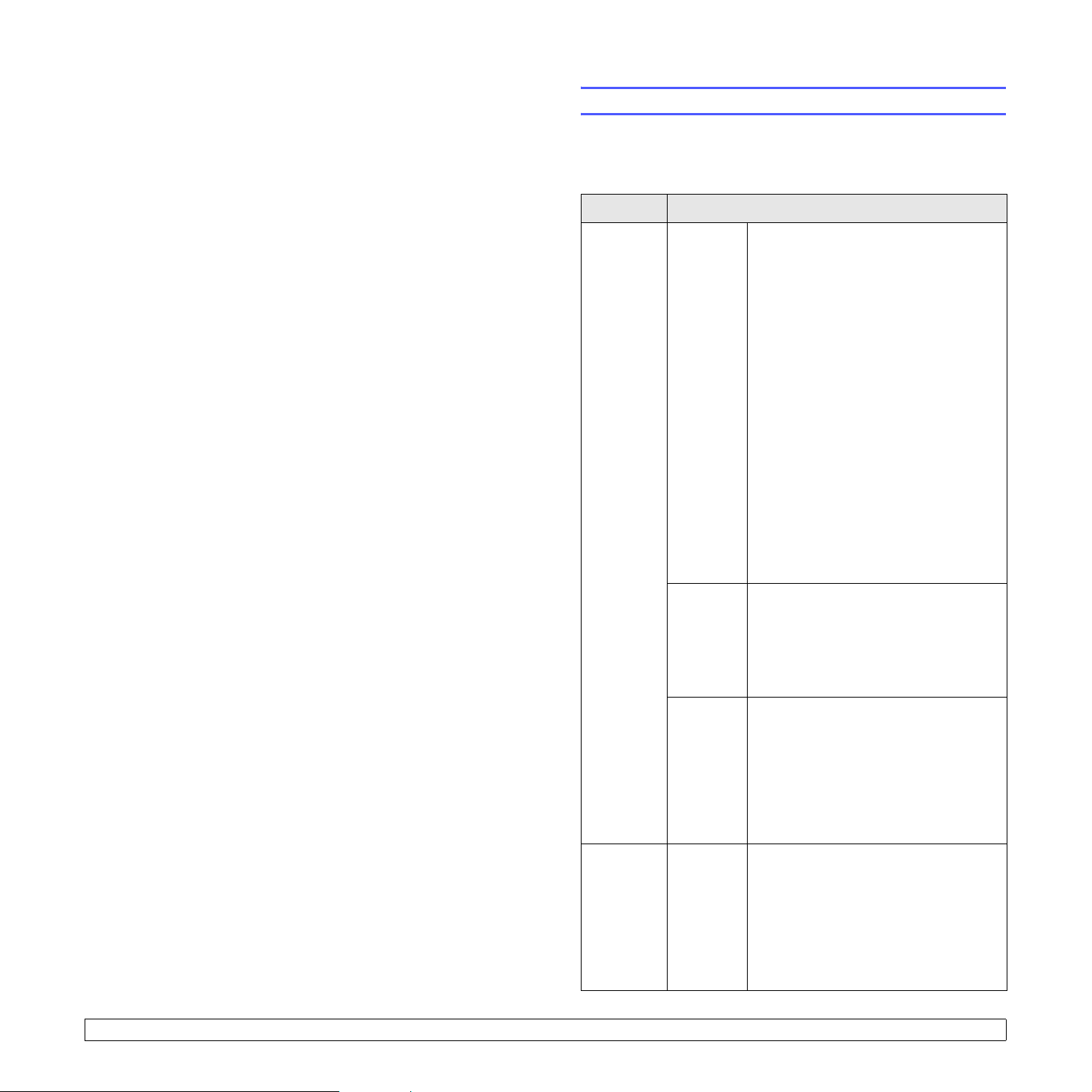
3 Ohjelmiston esittely
Tässä luvussa esitellään tulostimen mukana toimitettu ohjelmisto.
Lisätietoja ohjelmiston asentamisesta ja käytöstä on Ohjelmisto-
osassa.
Tämän luvun aiheita:
• Toimitukseen kuuluva ohjelmisto
• Tulostinohjaimen ominaisuudet
• Järjestelmävaatimukset
Toimitukseen kuuluva ohjelmisto
Tulostinohjelmisto on asennettava toimitetuilta CD-levyiltä sen jälkeen,
kun tulostin on paikallaan ja se on liitetty tietokoneeseen.
CD-levyt sisältävät seuraavat ohjelmistot:
CD Sisältö
tulostinohjelmistoCD
Windows • Tulostinohjain: Tämän ohjaimen
avulla voit hyödyntää tulostimen
ominaisuuksia täysin.
• Smart Panel: Tämän ohjelman
avulla voit valvoa tulostimen tilaa, ja
se hälyttää, kun tulostuksen aikana
tapahtuu virhe.
• Tulostimen asetukset -apuohjelma:
Tämä ohjelma asentuu automaattisesti
Smart Panel -ohjelman asennuksen
yhteydessä. (vain ML-2570, ML-2571N)
• PCL6-ohjain: Tämän ohjaimen avulla
voit tulostaa asiakirjoja PCL6- ja
PCL5e-tulostinkielellä. (vain ML-2570,
ML-2571N)
• Postscript Printer Description (PPD)
-tiedosto: PostScript-ohjaimella voit
tulostaa monimutkaisia fontteja ja
kuvia sisältäviä asiakirjoja PostScriptkielellä. (vain ML-2570, ML-2571N)
• Käyttöopas PDF-muodossa.
3.1 <
verkko-
puohjel-
a
mat-
CD-
levy
(vain
ML-2571N)
Ohjelmiston esittely>
Linux • Tulostinohjain: Tällä ohjaimella voit
käyttää tulostinta Linux-tietokoneelta
ja tulostaa asiakirjoja.
• Smart Panel: Tämän ohjelman avulla
voit valvoa tulostimen tilaa, ja se hälyttää,
kun tulostuksen aikana tapahtuu virhe.
Macintosh • Postscript Printer Description (PPD)
-tiedosto: Tällä ohjaimella voit käyttää
tulostinta Macintosh-tietokoneelta ja
tulostaa asiakirjoja. (vain ML-2570,
ML-2571N)
• Smart Panel: Tämän ohjelman avulla
voit valvoa tulostimen tilaa, ja se hälyttää,
kun tulostuksen aikana tapahtuu virhe.
Windows • SyncThru™ Web Admin Service:
Käytä tätä WWW-pohjaista ohjelmaa
verkkotulostimien etähallintaan,
seurantaan ja vianmääritykseen.
• SetIP: Tällä ohjelmalla voit määrittää
tulostimen TCP/IP-osoitteita.
• Verkkotulostimen käyttöopas
PDF-muodossa.
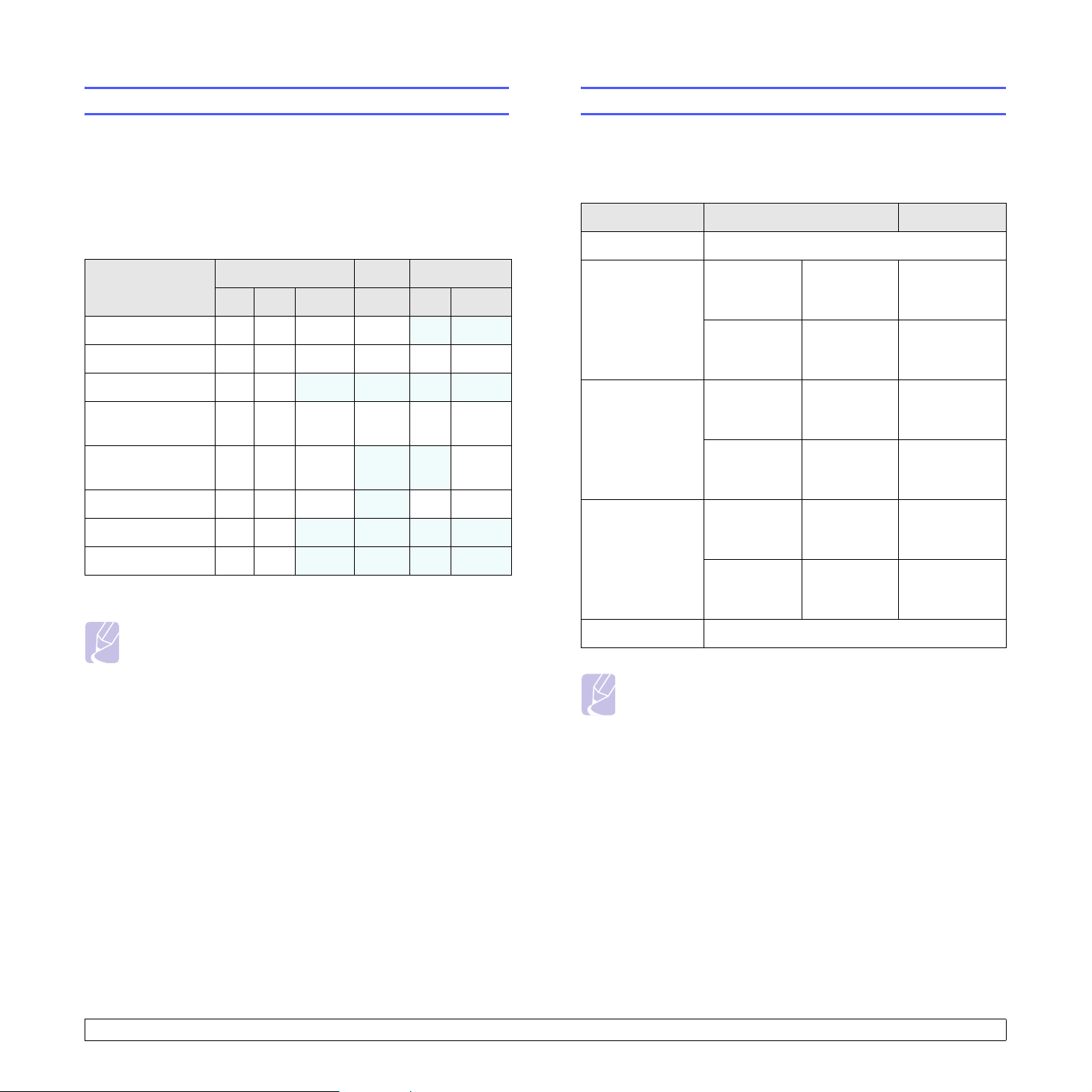
Tulostinohjaimen ominaisuudet
Järjestelmävaatimukset
Tulostinohjaimesi tukee seuraavia vakiotoimintoja:
• paperilähteen valitseminen
• paperin koko, suunta ja tyyppi
• kopioiden määrä.
Lisäksi voit käyttää erilaisia erikoistulostusominaisuuksia. Seuraavassa
taulukossa on tulostinohjaimien tukemien ominaisuuksien yleiskuvaus:
Ominaisuus
Värinsäästö O O O O X X
Tulostuslaatuasetus O O O O O O
Julisteiden tulostus O O
Useita sivuja arkille
(N-Up)
Sovita arkille
-tulostus
Skaalaustulostus O O O
Vesileima O O X X X X
Peite O O
a. Samsung-tulostinkieli.
Windows Linux Macintosh
SPLa
PCL 6 PostScript SPL CUPS PostScript
X X X X
O O O O (2, 4) O O
OO O X XO
XO O
X X X X
Huomautus
• Peite-ominaisuutta ei tueta Windows NT 4.0:ssa.
Varmista ennen aloittamista, että järjestelmäsi täyttää seuraavat
vaatimukset:
Windows
Kohde Vaatimukset Suositellaan
Käyttöjärjestelmä
Suoritin Windows 98/
RAM-muisti Windows 98/
Vapaa levytila Windows 98/
Internet Explorer 5.0 tai uudempi
Windows 98/Me/NT 4.0/2000/XP(32/64 bit)/2003
Me/NT 4.0/
2000
Windows
XP(32/64 bit)/
2003
Me/NT 4.0/
2000
Windows
XP(32/64 bit)/
2003
Me/NT 4.0/
2000
Windows
XP(32/64 bit)/
2003
Pentium II
400 tai
tehokkaampi
Pentium III
933 MHz tai
tehokkaampi
64 Mt tai
enemmän
128 Mt tai
enemmän
300 Mt tai
enemmän
1Gt tai
enemmän
Pentium III
933 MHz
Pentium IV
1GHz
128 Mt
256 Mt
1 Gt
5 Gt
3.2 <
Huomautus
• Windows NT 4.0/2000/XP(32/64 bit)/2003 -järjestelmässä
ohjelmiston voivat asentaa käyttäjät, joilla on järjestelmänvalvojan
oikeudet.
Ohjelmiston esittely>
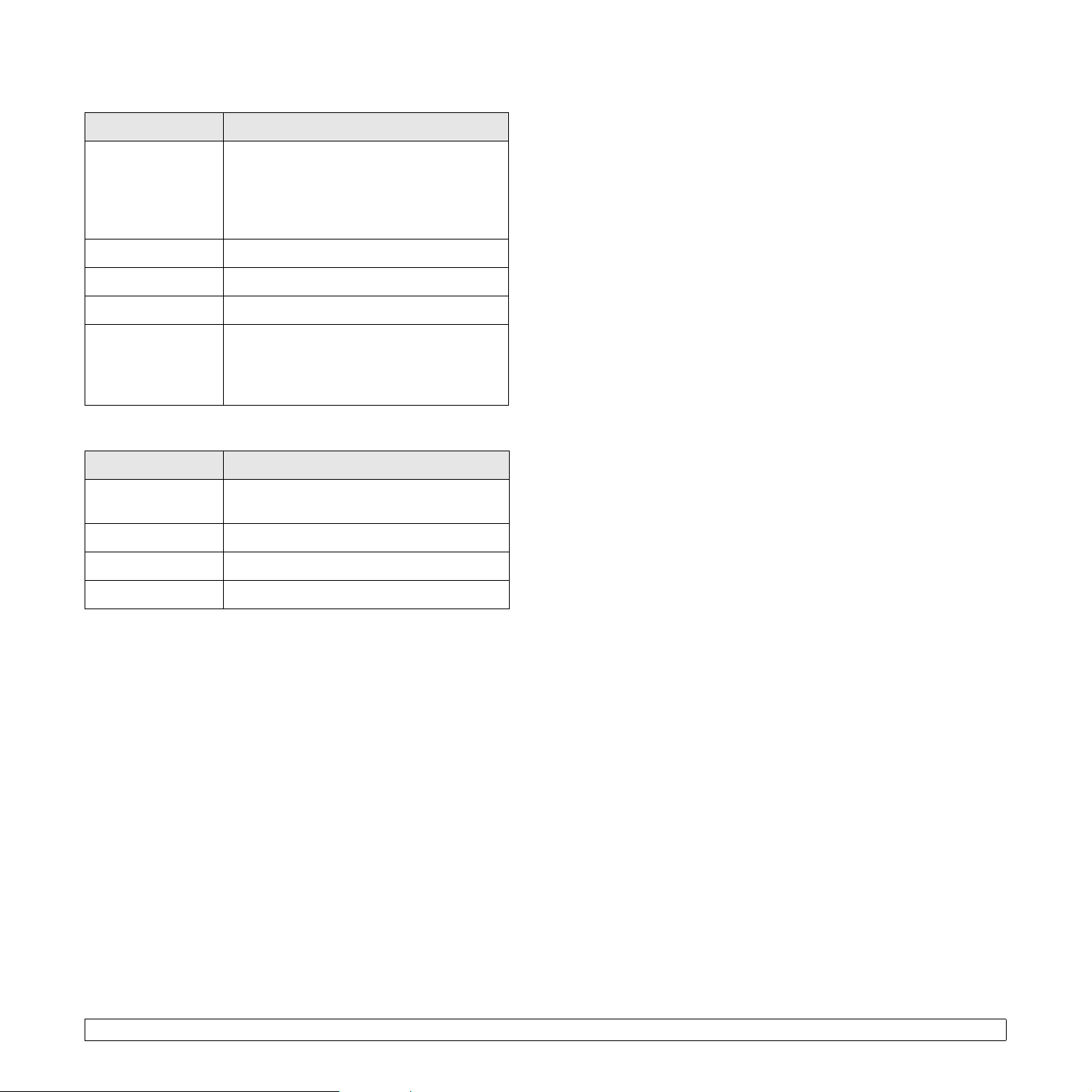
Linux
Kohde Vaatimukset
Käyttöjärjestelmä Eri Linux-käyttöjärjestelmät, mukaan lukien
• Red Hat 8–9
• Fedora Core 1–3
• Mandrake 9.2–10.1
• SuSE 8.2–9.2
Suoritin Pentium IV 1 GHz tai tehokkaampi
RAM-muisti 256 Mt tai enemmän
Vapaa levytila 1 Gt tai enemmän
Ohjelmisto • Linux Kernel 2.4 tai uudemmat versiot
• Glibc 2.2 tai uudemmat versiot
• CUPS
• SANE
Macintosh
Kohde Vaatimukset
Käyttöjärjestelmä Mac OS 10.3 (ML-2510), 8.6–9.2 ja 10.1–
10.4 (ML-2570, ML-2571N)
RAM-muisti 128 megatavua
Vapaa levytila 200 megatavua
Liitäntä USB-liitäntä, verkkoliitäntä
3.3 <
Ohjelmiston esittely>
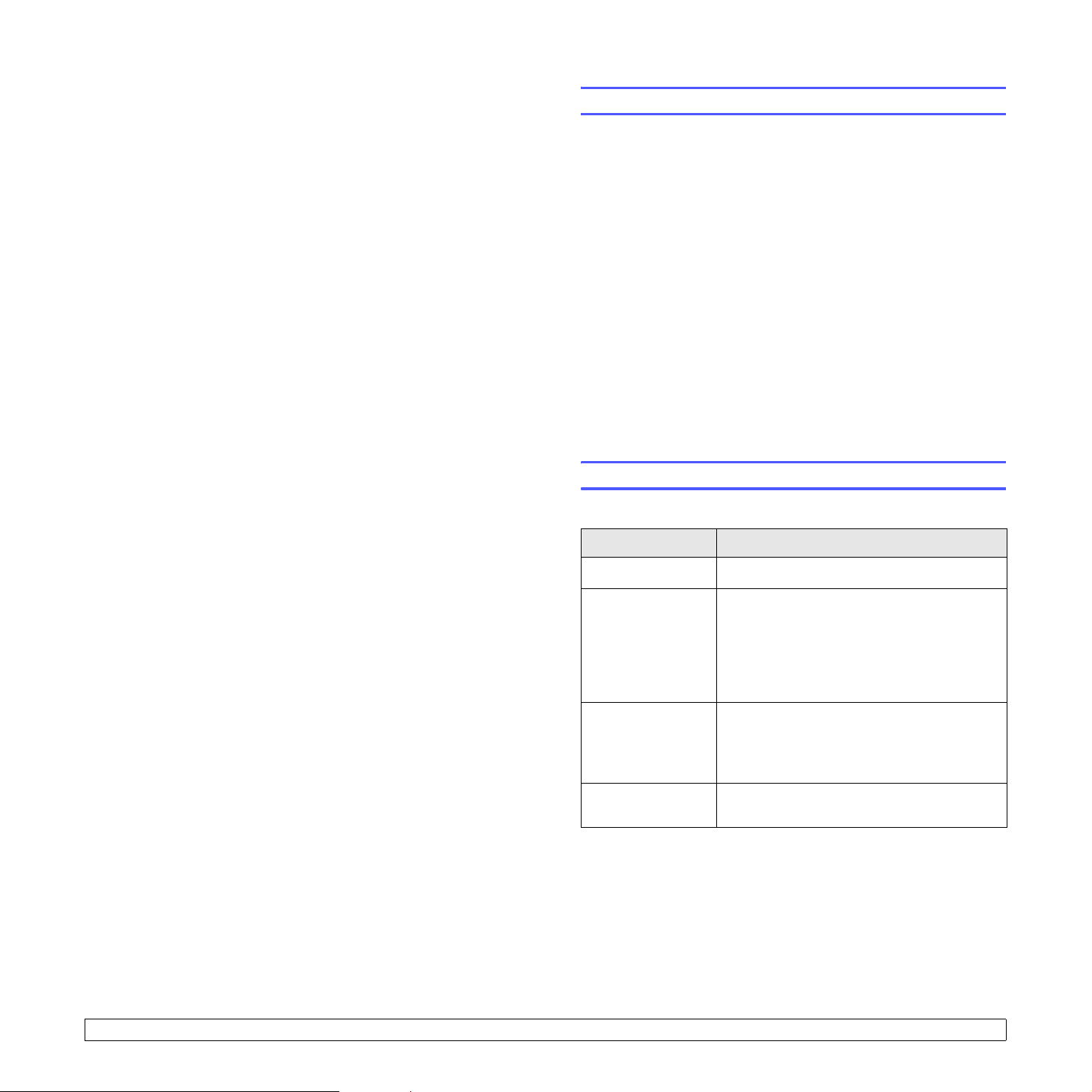
4 Verkkoasetukset
Tämä luku sisältää perustiedot tulostimen määrittämiseksi
verkkoyhteyksiä varten.
Tämän luvun aiheita:
• Esittely
• Tuetut käyttöjärjestelmät
• Ulkoisen kaapelilla liitettävän verkkopalvelimen asennus
Esittely
Kun olet kytkenyt tulostimen verkkoon RJ-45-Ethernet-kaapelilla,
voit jakaa tulostimen muiden verkkokäyttäjien kanssa.
Sinun on määritettävä verkkotulostimena käytettävän tulostimen
verkkoprotokollat. Voit määrittää protokollat seuraavilla tulostimen
mukana toimitetuilla ohjelmilla:
• SyncThru™ Web Admin Service: Verkkopohjainen
tulostimenhallintaratkaisu verkonvalvojille. SyncThru™ Web
Admin Service -ohjelman avulla voit tehokkaasti hallita ja valvoa
verkkolaitteita ja tehdä verkkotulostimille vianmäärityksiä miltä
tahansa yrityksen intranetiin yhteydessä olevalta koneelta.
• SyncThru™ Web Service: Verkkotulostuspalvelimen sisäinen
WWW-palvelin, jolla voit määrittää verkkoparametreja tulostimen
liittämiseksi erilaisiin verkkoympäristöihin.
• SetIP: Apuohjelma, jolla voit valita verkkoliitännän ja määrittää
manuaalisesti TCP/IP-protokollan käyttämät osoitteet.
Katso lisätietoja tulostimen mukana toimitetulla verkkoapuohjelmatCD-levyllä olevasta käyttöoppaasta.
Tuetut käyttöjärjestelmät
Seuraavassa taulukossa on kuvattu tulostimen tukemat verkkoympäristöt:
Kohde Vaatimukset
Verkkoliitäntä • 10/100 Base-TX
Verkkokäyttöjärjestelmä
Verkkoprotokollat • TCP/IP
Dynaaminen
osoitepalvelin
• TCP/IP: Transmission Control Protocol/Internet Protocol
• DHCP: Dynamic Host Configuration Protocol
• BOOTP: Bootstrap Protocol
• Windows 98/Me/NT 4.0/2000/XP(32/64 bit)/2003
• Linux-käyttöjärjestelmät, mukaan lukien
Red Hat 8–9, Fedora Core 1–3, Mandrake
9.2–10.1, SuSE 8.2–9.2
• Mac OS 8.6–9.2/10.1–10.3
• Unix HP-UX, Solaris, SunOS, SCO UNIX
•EtherTalk
• HTTP 1.1
•SNMPv2
• DHCP, BOOTP
4.1 <
Verkkoasetukset>
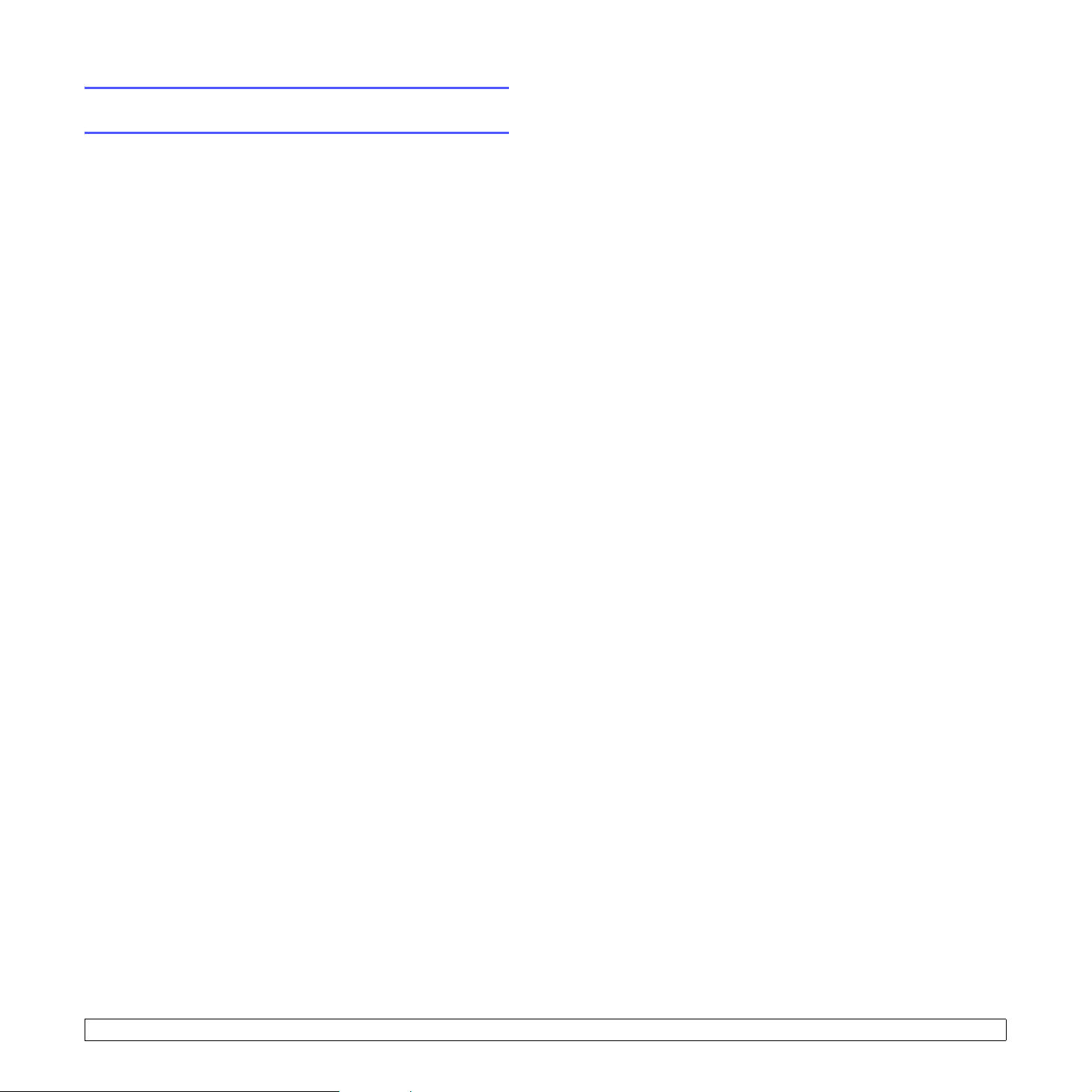
Ulkoisen kaapelilla liitettävän
verkkopalvelimen asennus
Mallissa ML-2571N on verkkoliitäntä, jonka ansiosta voit käyttää
tulostinta verkossa.
Jotta voisit käyttää malleja ML-2510 ja ML-2570 verkkoympäristössä,
sinun on ostettava lisävarusteena toimitettava kaapelilla liitettävä
verkkopalvelin. Katso lisätietoja sivulta 7.1.
4.2 <
Verkkoasetukset>
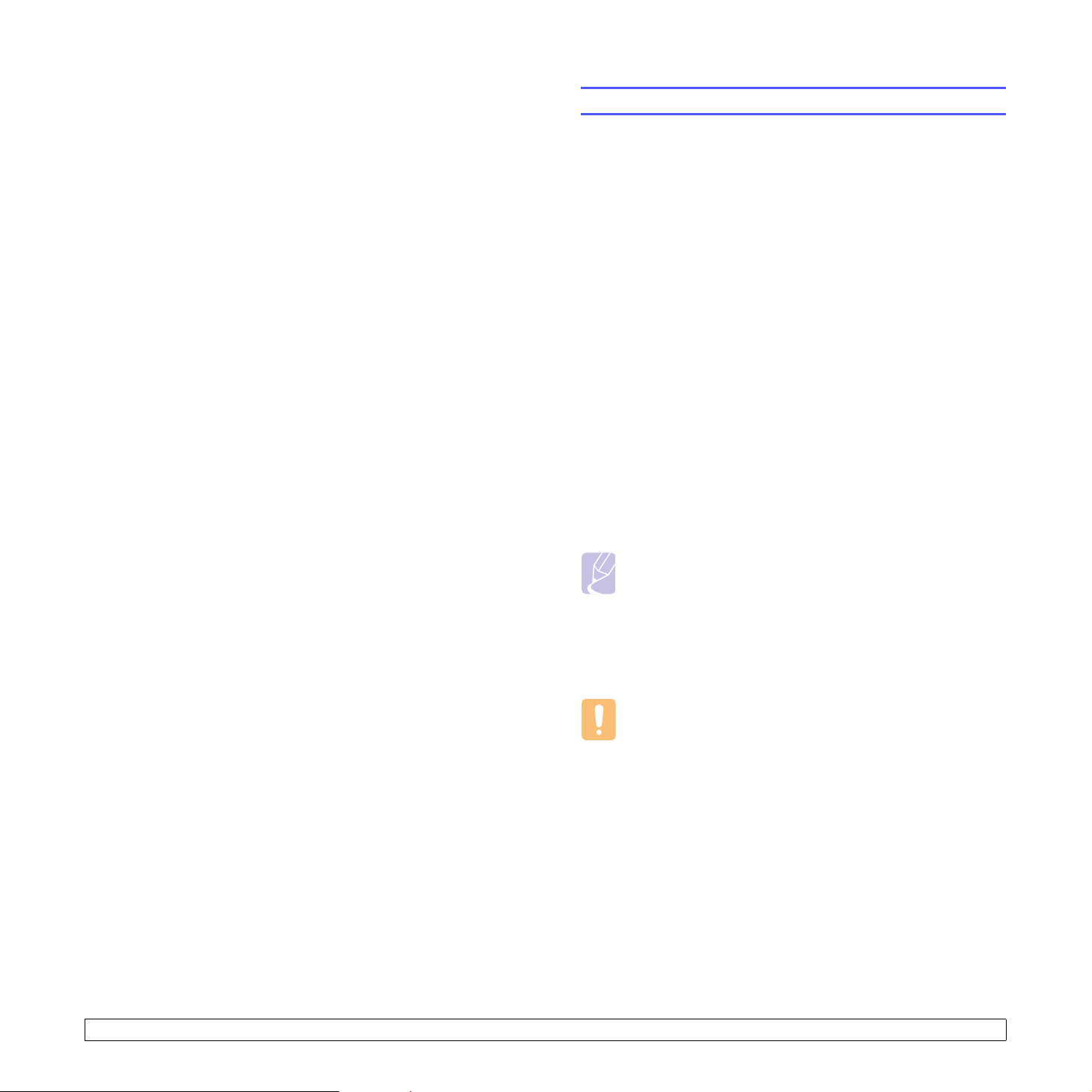
5
Tulostusmateriaalin lisääminen
Tässä luvussa on tietoja tulostimen kanssa käytettävistä paperityypeistä
ja niiden oikeasta lataamisesta eri paperikasetteihin, jotta tulostuslaatu
on paras mahdollinen.
Tämän luvun aiheita:
• Tulostusmateriaalin valitseminen
• Paperin lisääminen
• Tietoja tulostuslokerosta
Tulostusmateriaalin valitseminen
Voit tulostaa useille tulostusmateriaaleille, kuten tavalliselle paperille,
kirjekuorille, tarroille ja kalvoille. Käytä aina tulostusmateriaalia, joka
täyttää tulostimelle asetetut vaatimukset. Tulostusmateriaali, joka ei
täytä tämän käyttöoppaan vaatimuksia, saattaa aiheuttaa seuraavia
ongelmia:
• Huono tulostuslaatu
• Runsaasti paperitukoksia
• Tulostimen ennenaikainen kuluminen
Paino, koostumus, karheus ja kosteuspitoisuus ovat tärkeitä tulostimen
suorituskykyyn ja tulostuslaatuun vaikuttavia tekijöitä. Kun valitset
tulostusmateriaaleja, pidä seuraavat seikat mielessä:
• Haluttu tulos: Valitsemasi paperin pitää soveltua tulostusprojektiin.
• Koko: Voit käyttää mitä tahansa tulostusmateriaalikokoa, joka sopii
helposti paperikasetin säädinten väliin.
• Paino: Tulostimesi tukee seuraavia tulostusmateriaalien painoja:
- 60–163 g/m
käytettäessä
- 75–90 g/m2 manuaalisessa kaksipuolisessa tulostuksessa
• Kirkkaus: Jotkin tulostusmateriaalit ovat muita valkoisempia, ja niille
voi tulostaa teräviä ja tarkkoja kuvia.
• Pinnan tasaisuus: Tulostusmateriaalin tasaisuus vaikuttaa siihen,
miten selkeältä tuloste näyttää paperilla.
2
tavallista paperikasettia tai käsisyöttötasoa
Huomautuksia
• Jotkin tulostusmateriaalit saattavat täyttää kaikki tässä osassa
mainitut vaatimukset, mutta silti tulostuslaadussa voi ilmetä
ongelmia. Tämä voi johtua väärästä käsittelystä, väärästä
lämpötilasta tai vääristä kosteustasoista tai muista muuttujista,
joihin Samsung ei voi vaikuttaa.
• Ennen kuin ostat suuria määriä tulostusmateriaalia, varmista,
että se täyttää tässä käyttöoppaassa kuvatut vaatimukset.
Varoitus
• Jos käytetään tulostusmateriaalia, joka ei täytä näitä
vaatimuksia, tuloksena voi olla ongelmia, jotka on korjattava.
Samsung-takuu tai -huoltosopimukset eivät kata näitä korjauksia.
5.1 <
Tulostusmateriaalin lisääminen>
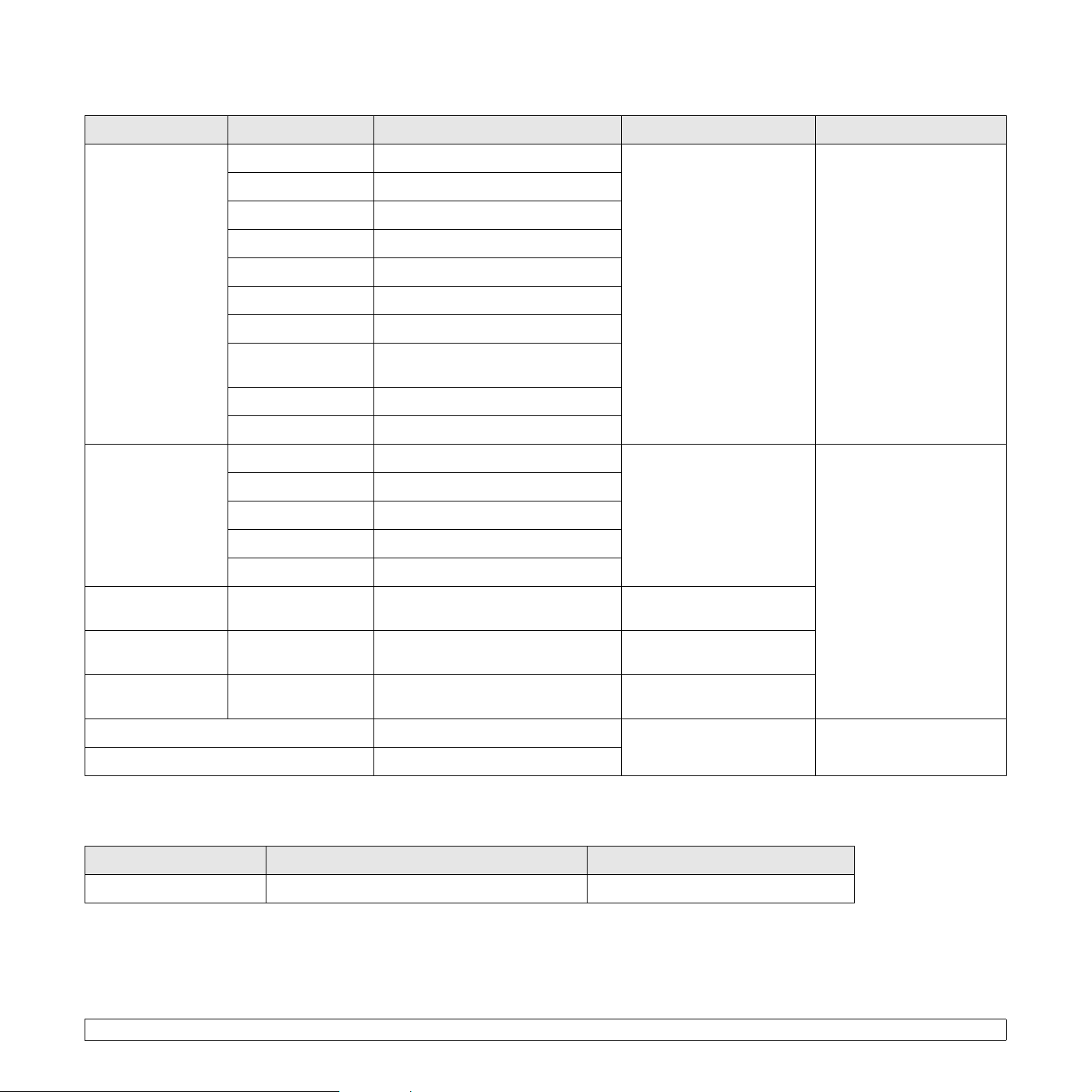
Tuetut paperikoot
Paperilaji Koko Mitat Paino Kapasiteetti
Tavallinen paperi Letter 216 x 279 mm • 60–90 g/m2:n painoista
paperia paperikasettiin
Legal 216 x 356 mm (8,5 x 14 tuumaa)
Folio 216 x 330,2 mm (8,5 x 13 tuumaa)
Oficio 216 x 343 mm (8,5 x 13,5 tuumaa)
usean sivun syötössä
• 60–163 g/m
2
:n painoista
paperia paperikasettiin
yhden sivun syötössä sekä
• 250 arkkia 75 g/m
painoista paperia
tavalliseen paperikasettiin
• 1 paperiarkki
käsisyöttötasolle
käsisyöttötasolle
A4 210 x 297 mm (8,27 x 11,69 tuumaa)
JIS B5 182 x 257 mm (7,18 x 10,12 tuumaa)
ISO B5 176 x 250 mm (6,93 x 9,84 tuumaa)
Executive 184,2 x 266,7 mm (7,25 x
10,5 tuumaa)
A5 148,5 x 210 mm (5,85 x 8,27 tuumaa)
A6 105 x 148,5 mm (4,13 x 5,85 tuumaa)
2
Kirjekuori Kirjekuori Monarch 98,4 x 190,5 mm (3,88 x 7,5 tuumaa) 75–90 g/m
1 paperiarkki
käsisyöttötasolle
Kirjekuori nro 10 105 x 241 mm (4,12 x 9,5 tuumaa)
Kirjekuori DL 110 x 220 mm (4,33 x 8,66 tuumaa)
Kirjekuori C5 162 x 229 mm (6,38 x 9,02 tuumaa)
a
2
:n
Kirjekuori C6 114 x 162 mm (4,49 x 6,38 tuumaa)
2
Kalvo Letter, A4 Katso tavallista paperia käsittelevästä
138–146 g/m
osasta
Tarrat Letter, A4 Katso tavallista paperia käsittelevästä
120–150 g/m2
osasta
Kortit Letter, A4 Katso tavallista paperia käsittelevästä
90–163 g/m2
osasta
Vähimmäiskoko (mukautettu) 76 x 127 mm (3 x 5 tuumaa) 60–163 g/m2 Katso kapasiteetti edellisistä
kohdista
Enimmäiskoko (mukautettu) 216 x 356 mm (8,5 x 14 tuumaa)
a. Kapasiteetti saattaa vaihdella materiaalin painon ja paksuuden sekä ympäristön olosuhteiden mukaan.
Tulostusmateriaali manuaaliseen kaksipuoliseen tulostukseen
Paperilaji Koko Paino
2
Tavallinen paperi A4, Letter, Oficio, Legal ja Folio 75–90 g/m
5.2 <
Tulostusmateriaalin lisääminen>
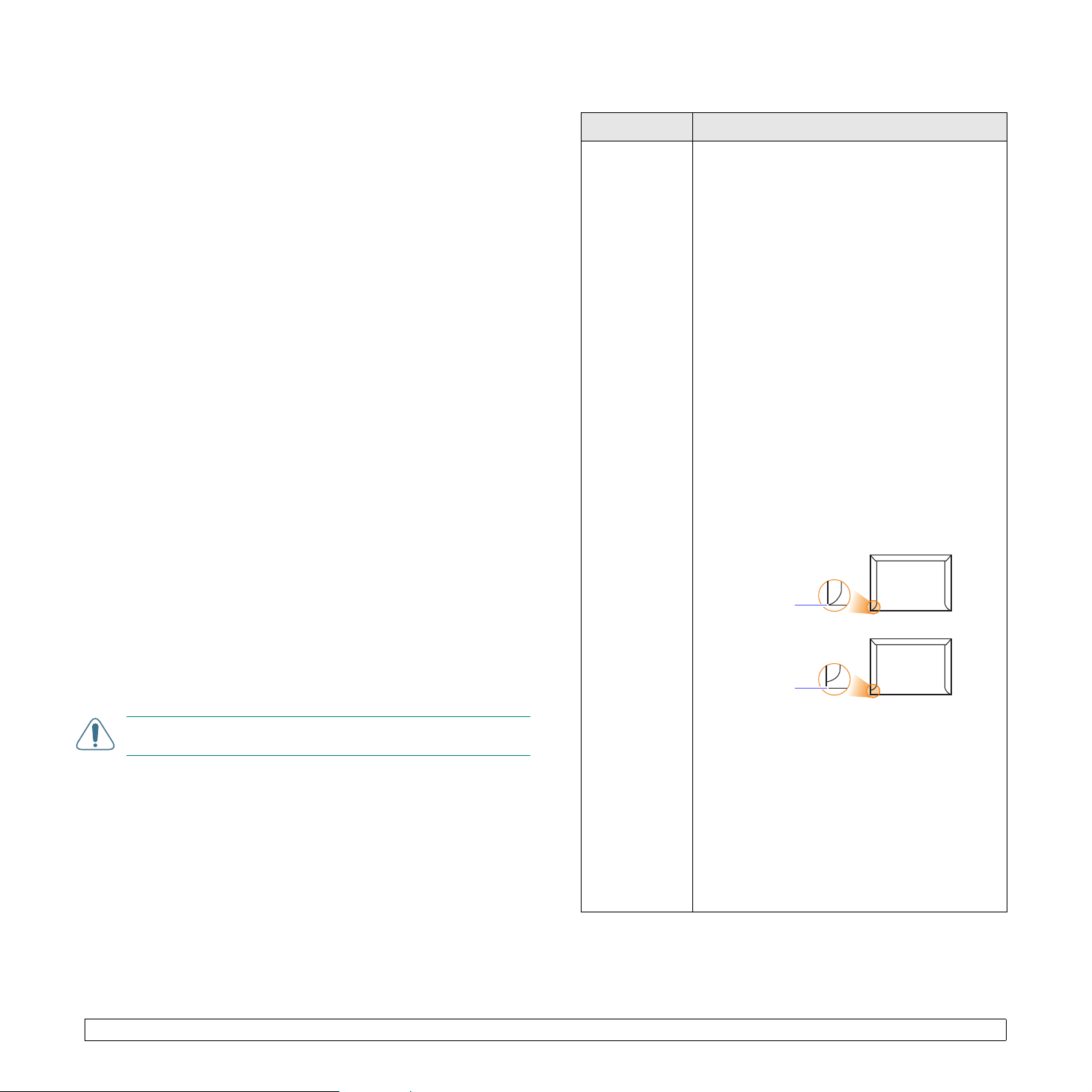
Tulostusmateriaalin valinta- ja säilytysohjeita
Erikoismateriaaleihin liittyviä ohjeita
Kun valitset tai lataat paperia, kirjekuoria tai muita tulostusmateriaaleja,
pidä seuraavat ohjeet mielessä:
• Käytä aina seuraavan palstan määritysten mukaista
tulostusmateriaalia.
• Tulostuksen yrittäminen kostealle, käpertyneelle, rypistyneelle tai
repeytyneelle paperille saattaa aiheuttaa paperitukoksia ja johtaa
huonoon tulostuslaatuun.
• Paras tulostuslaatu saavutetaan käyttämällä erityisesti
lasertulostimille tarkoitettua korkealaatuista kopiopaperia.
• Vältä seuraavia tulostusmateriaaleja:
- Paperia, jossa on kohokirjaimia tai rei'itys tai jonka pinta
on liian sileä tai epätasainen.
- Pyyhittävää päällystettyä paperia.
- Monisivuista paperia.
- Synteettistä paperia ja lämpöön reagoivaa paperia.
- Jäljentävää paperia ja kuultopaperia.
• Näiden paperityyppien käyttö voi aiheuttaa paperitukoksia
ja kemiallisia hajuja ja vahingoittaa tulostinta.
• Säilytä tulostusmateriaali kääreessä, kunnes olet valmis käyttämään
sitä. Aseta laatikot kuljetusalustoille tai hyllyille, älä lattialle. Älä sijoita
pakkauksessa olevan tai pakkauksesta puretun paperin päälle
raskaita esineitä. Älä altista paperia kosteudelle tai muille tekijöille,
jotka saattavat saada paperin rypistymään tai käyristymään.
• Säilytä käyttämätöntä tulostusmateriaalia lämpötilassa 15 °C–30 °C
(59 °F–86 °F). Suhteellisen ilmankosteuden tulisi olla 10–70 %.
• Säilytä käyttämätön tulostusmateriaali kosteutta kestävässä
kääreessä, esimerkiksi muovissa, joka suojaa paperia pölyn
ja kosteuden aiheuttamalta vahingoittumiselta.
• Jotta välttyisit paperitukoksilta, lataa erikoiset tulostusmateriaalit arkki
kerrallaan käsisyöttötason kautta.
• Estä erikoismateriaaleja, kuten kalvoja tai tarra-arkkeja, tarttumasta
toisiinsa poistamalla ne tulostuslokerosta heti tulostuksen jälkeen.
Paperilaji Ohjeita
Kirjekuoret • Kirjekuorten onnistunut tulostus riippuu
kirjekuorten laadusta. Kirjekuoria valittaessa
tulee kiinnittää huomiota seuraaviin tekijöihin:
- Paino: Kirjekuoripaperin paino ei saa olla yli
90 g/m2, tai seurauksena voi olla paperitukos.
- Rakenne: Ennen tulostamista kirjekuorten
tulisi olla vaakatasossa niin, että käpristymistä on
alle 6 mm (0,25 tuumaa), eivätkä kirjekuoret saa
sisältää ilmaa.
- Kunto: Kirjekuoret eivät saa olla rypistyneitä,
taittuneita tai muuten vahingoittuneita.
- Lämpötila: Käytä kirjekuoria, jotka ovat
yhteensopivia tulostimen lämpötilan ja paineen
kanssa.
• Käytä vain laadukkaita kirjekuoria, joiden reunat
ja taitteet ovat terävät.
• Älä käytä kirjekuoria, joissa on postimerkki.
• Älä käytä kirjekuoria, joissa on solkia, niittejä,
ikkunoita, päällystettyjä osia, tarroja tai muuta
synteettistä materiaalia.
• Älä käytä vahingoittuneita tai heikkolaatuisia
kirjekuoria.
• Varmista, että kirjekuoren päissä oleva sauma
ulottuu kirjekuoren kulmiin asti.
Soveltuu
Ei sovellu
VAROITUS
pinta saattaa kuumentua. Ole v aro vainen.
: Jos tulostat 20 kirjekuorta peräkkäin, yläkannen
5.3 <
Tulostusmateriaalin lisääminen>
• Sellaisissa kirjekuorissa, joissa on kuorittava
liimanauha tai useita sauman päälle taitettavia
ulokkeita, käytettävien liimojen on kestettävä
tulostimen kiinnityslämpötilaa 180 °C 0,1 sekunnin
ajan. Lisäulokkeet ja -nauhat saattavat aiheuttaa
rypistymistä, taitteita tai paperitukoksia, ja ne
saattavat jopa vahingoittaa kiinnitysyksikköä.
• Saat parhaan tulostuslaadun sijoittamalla
reunukset vähintään 15 mm:n (0,6 tuuman)
etäisyydelle kirjekuoren reunoista.
• Vältä tulostusta alueelle, jossa kirjekuoren
saumat kohtaavat.
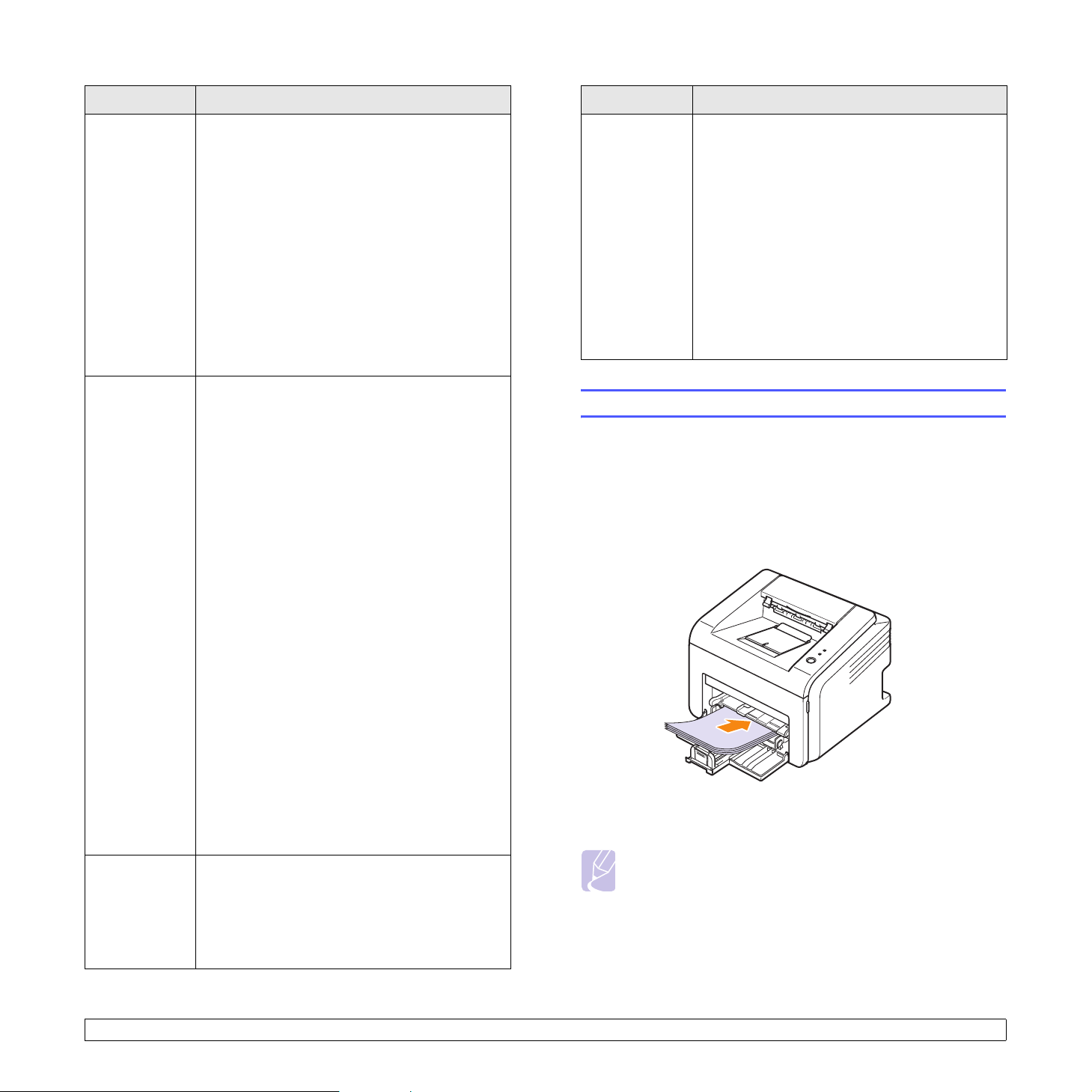
Paperilaji Ohjeita
Paperilaji Ohjeita
Kalvot • Vältä tulostimen vahingoittuminen käyttämällä
ainoastaan lasertulostimille tarkoitettuja kalvoja.
• Tulostimessa käytettävien kalvojen on kestettävä
tulostimen kiinnityslämpötila, joka on 180 °C.
• Kun olet poistanut kalvot tulostimesta, aseta
ne tasaiselle alustalle.
• Älä jätä kalvoja paperikasettiin pitkiksi ajoiksi.
Niihin kertyvä pöly ja lika saattavat aiheuttaa
epätasaisen tulostusjäljen.
• Käsittele kalvoja varoen, jotta niihin ei jää
sormenjälkiä.
• Älä jätä tulostettuja kalvoja pitkäksi aikaa
auringonvaloon, sillä ne saattavat haalistua.
Varmista, etteivät kalvot ole rypyssä tai käpristyneitä
•
eivätkä niiden reunat ole repeytyneet.
Tarrat • Vältä tulostimen vahingoittuminen käyttämällä
ainoastaan lasertulostimille tarkoitettuja tarroja.
• Kun valitset tarroja, ota huomioon seuraavat
seikat:
-
Liimat: Liimamateriaalin on oltava vakaa tulostimen
kiinnityslämpötilassa, joka on 180 °C.
- Rakenne: Käytä vain tarra-arkkeja, joissa ei
ole näkyvillä paljasta taustapaperia tarrojen
lomassa. Tarrat voivat kuoriutua arkeilta,
joissa tarrojen välissä on tilaa. Tämä saattaa
aiheuttaa vakavia paperitukoksia.
- Käpristyminen: Ennen tulostusta tarrojen on
oltava vaakatasossa niin, että käpristymistä
ei ole mihinkään suuntaan yli 13 mm.
- Tilanne: Älä käytä tarroja, joissa on ryppyjä,
kuplia tai muita irtoamisen merkkejä.
• Varmista, että tarrojen välissä ei ole paljasta
liimamateriaalia. Paljaat alueet voivat saada
tarrojen pinnan irtoamaan tulostuksen aikana,
mikä voi aiheuttaa paperitukoksia. Paljas
liimamateriaali saattaa myös vahingoittaa
tulostimen osia.
• Syötä tarra-arkki tulostimeen vain kerran.
Liimatausta on suunniteltu syötettäväksi
tulostimen läpi vain kerran.
• Älä käytä tarroja, jotka ovat irtoamaisillaan
tausta-arkista tai jotka ovat käpristyneet,
kuprulla tai vahingoittuneet jollakin tavalla.
Kartonki tai
mukautetut
materiaalikoot
• Älä tulosta pienemmälle materiaalille kuin
76 mm (3 tuumaa) leveälle tai 127 mm
(5 tuumaa) pitkälle.
• Aseta reunukset vähintään 6,4 mm:n
(0,25 tuuman) päähän reunoista
sovellusohjelmassa.
Esitulostettu
paperi
• Kirjelomakkeet on tulostettava lämmönkestävällä
musteella, joka ei sula, haihdu tai vapauta
vaarallisia kaasuja, kun tulostimen kiinnitysyksikkö
lämmittää sitä (180 °C) 0,1 sekunnin ajan.
• Kirjelomakkeiden musteen on oltava syttymätöntä
ja se ei saa vahingoittaa tulostimen rullia.
• Lomakkeet ja kirjelomakkeet on suljettava
varastoinnin ajaksi kosteuden kestävään
pakkaukseen muutosten estämiseksi.
• Ennen kuin lisäät esipainettua materiaalia,
kuten lomakkeita ja kirjelomakkeita, varmista,
että paperin muste on kuivaa. Märkä muste
saattaa lähteä esipainetusta paperista kiinnitysyksikössä, jolloin tulostuslaatu heikkenee.
Paperin lisääminen
Lataa paperikasettiin tulostustöissä useimmin käytettävä tulostusmateriaali.
Paperikasettiin mahtuu enintään 250 tavallista 75 g/m
paperiarkkia.
2
:n painoista
Tavallisen paperikasetin käyttäminen
Voit lisätä paperia avaamalla paperikasetin ja lisäämällä siihen paperia
niin, että tulostettava puoli on ylöspäin.
Voit lisätä kirjelomakepaperia niin, että lomakepuoli on ylöspäin.
Arkki on syötettävä tulostimeen logolla varustettu yläreuna edellä.
Huomautuksia
• Jos paperinsyötössä ilmenee ongelmia, laita käsisyöttötasolle
yksi arkki kerrallaan.
• Voit lisätä kasettiin esitulostettuja arkkeja. Tulostuspuolen on
oltava alaspäin ja sileä reuna on syötettävä tulostimeen ensin.
Jos paperinsyötössä on ongelmia, käännä paperi. Huomaa,
että laadukas tulostusjälki ei ole taattu.
5.4 <
Tulostusmateriaalin lisääminen>

Käsisyöttötason käyttäminen
Käsisyöttötasolle voidaan ladata useita erikoismateriaalikokoja
ja -tyyppejä, kuten kalvoja, kortteja ja kirjekuoria. Se sopii hyvin
yksipuoliseen tulostukseen erikoismateriaaleille.
Paperin lisääminen käsisyöttötasolle:
1 Lataa tulostusmateriaaliarkki tulostuspuoli ylöspäin.
Toimi seuraavien käytettävää tulostusmateriaalia koskevien
täyttöohjeiden mukaan:
• Kirjekuoret: Avattava puoli alaspäin, postimerkin alue ylhäällä
vasemmalla.
• Kalvot: Tulostuspuoli ylöspäin ja siten, että yläreuna, jossa
on tarranauha, menee tulostimeen edellä.
• Tarrat: Tulostuspuoli ylöspäin ja lyhyt yläreuna edellä.
• Esitulostettu paperi: Tulostuspuoli ylöspäin ja yläreuna edellä.
• Kortit: Tulostuspuoli ylöspäin ja lyhyt yläreuna edellä.
• Aiemmin tulostettu paperi: Aiemmin tulostettu puoli alaspäin
ja sileä reuna edellä.
Huomautus
• Kun lisäät kalvoja, pidä niitä kiinni reunoista ja vältä niiden
tulostuspuolen koskettamista. Sormistasi kalvoihin tarttuva
rasva saattaa heikentää tulostuslaatua.
2 Säädä käsisyöttötason paperileveyden ohjaimet paperin leveyden
mukaan. Älä käytä paljon voimaa, ettei paperi taivu, mistä voi seurata
paperitukoksia tai vinoon tulostettuja papereita.
3 Kun tulostat asiakirjaa, valitse paperilähde ja -laji sovellusoh-
jelmasta. Katso Ohjelmisto-osa.
Vinkkejä käsisyöttötason käyttöön
• Aseta käsisyöttötasolle kerralla vain yksi arkki tulostusmateriaalia.
• Voit estää paperitukoksia lisäämällä käsisyöttötasolle paperia vain
silloin, kun se on tyhjä. Sama koskee tavallista paperikasettia.
• Tulostusmateriaali on ladattava niin, että yläreuna syötetään
käsisyöttötasolle ensin. Se on sijoitettava kasetin keskelle.
• Käytä aina sivun 5.2 mukaista tulostusmateriaalia tulostuslaadun
ongelmien ja paperitukosten välttämiseksi.
Käsisyöttötilan käyttäminen
Voit lisätä tulostusmateriaaliarkin käsisyöttötasolle, jos valitset
Käsisyöttö-asetuksen Lähde-valinnaksi Paperi-välilehdeltä, kun
muutat asiakirjan tulostamisen tulostusasetuksia. Katso Ohjelmisto-
osa. Paperin manuaalisesta lisäämisestä voi olla hyötyä silloin, kun
haluat tarkistaa tulostuslaadun jokaisen sivun tulostamisen jälkeen.
Lisää paperia käsisyöttötasolle arkki kerrallaan, lähetä ensimmäisen
sivun tulostustiedot ja siirry seuraavan sivun tulostuksen painamalla
ohjauspaneelin Peruuta-painiketta.
5.5 <
Tulostusmateriaalin lisääminen>
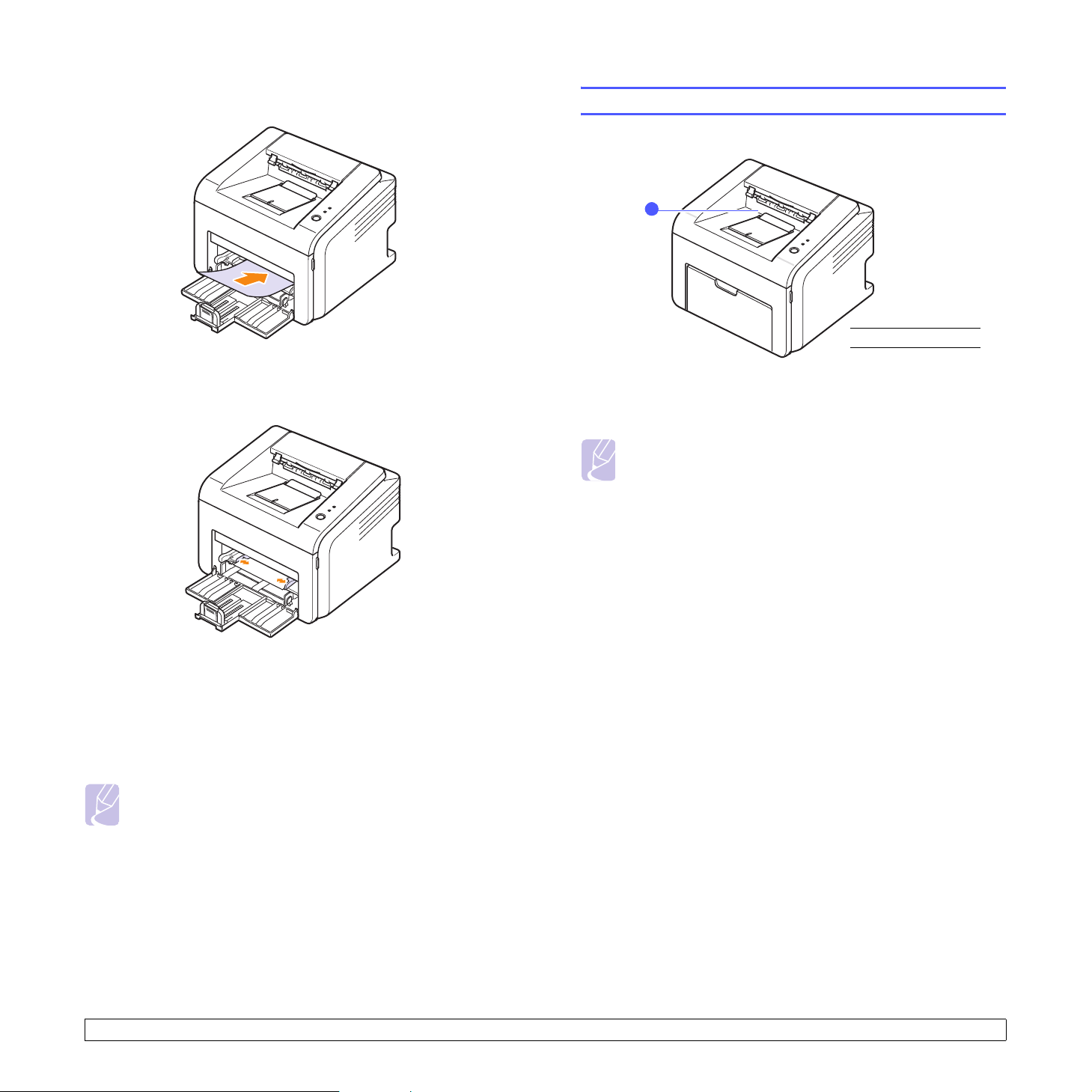
1 Aseta paperi käsisyöttötasolle niin, että tulostettava puoli
on ylöspäin.
2 Säädä käsisyöttötason paperileveyden ohjaimet paperin leveyden
mukaan. Älä käytä paljon voimaa, ettei paperi taivu, mistä voi seurata
paperitukoksia tai vinoon tulostettuja papereita.
Tietoja tulostuslokerosta
1
tulostuslokero
1
Paperit tulostuvat tulostuslokeroon tulostusjärjestyksessä tulostuspuoli
alaspäin.
Huomautus
• Jos tulostat useita sivuja peräkkäin, tulostuslokeron pinta
saattaa kuumentua. Älä kosketa pintaa, äläkä varsinkaan
päästä lapsia koskemaan siihen.
• Tulostuslokeroon mahtuu enintään 100 arkkia tavallista 75 g/m2:n
painoista paperia. Poista sivut tulostuksen jälkeen, jotta tulostuslokero ei täyty liikaa.
3 Kun tulostat asiakirjan, muuta paperilähteeksi Käsisyöttö ja valitse
oikea paperikoko ja -laji sovelluksessa. Katso Ohjelmisto-osa.
4 Tulosta asiakirja.
5 Paina Peruuta-painiketta.
Tulostin ottaa tulostusmateriaalin tasolta ja tulostaa.
Huomautus
• Jos et paina Peruuta-painiketta, tulostin poimii
tulostusmateriaalin automaattisesti tauon jälkeen.
6 Aseta seuraava arkki käsisyöttötasolle ja paina Peruuta-painiketta.
Toista tämä jokaisen tulostettavan sivun osalta.
5.6 <
Tulostusmateriaalin lisääminen>
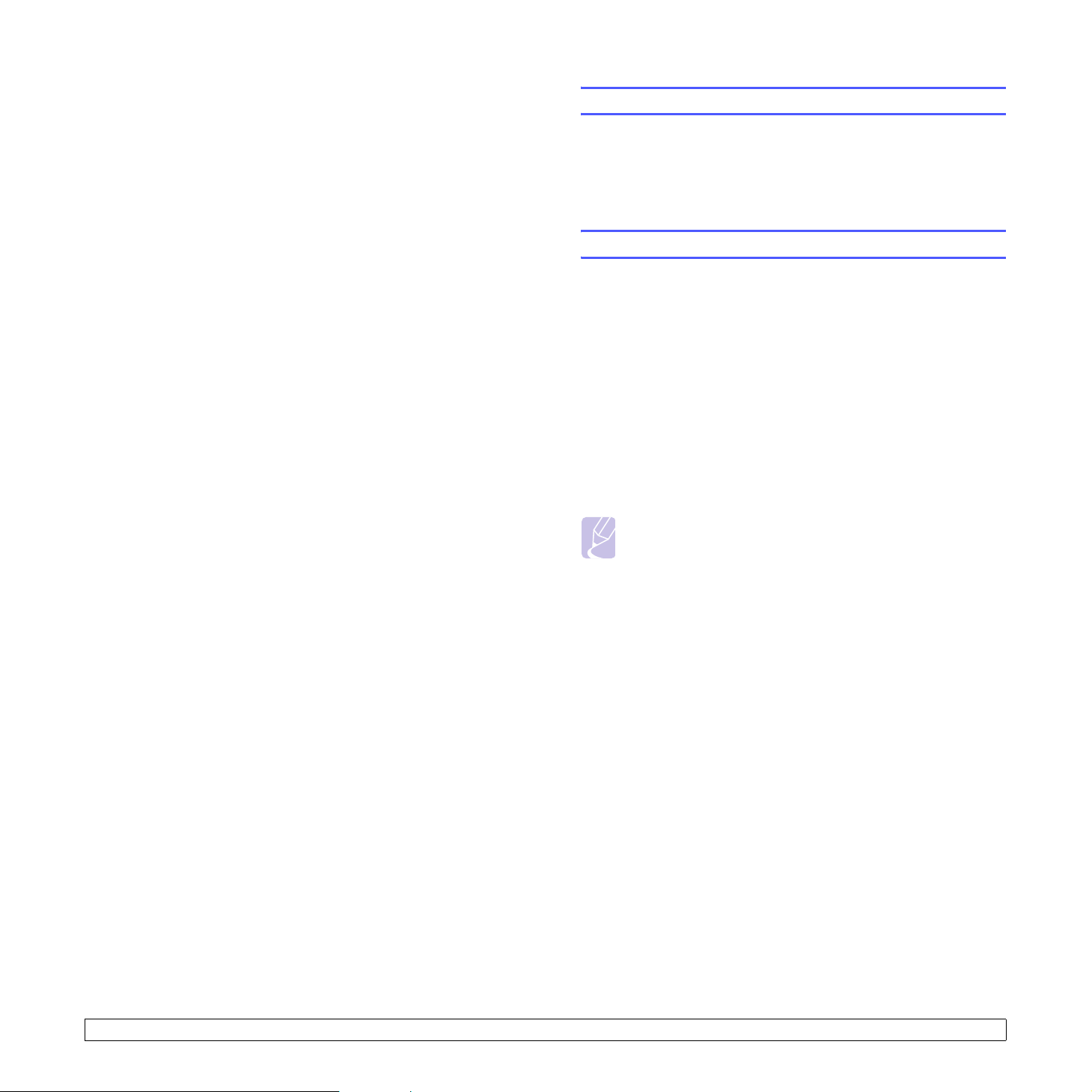
6 Perustulostus
Tässä luvussa selitetään tavallisia tulostustehtäviä.
Tämän luvun aiheita:
• Asiakirjan tulostus
• Tulostustyön peruuttaminen
Asiakirjan tulostus
Tällä tulostimella voit tulostaa lukuisista Windows-, Macintosh- ja Linuxsovelluksista. Tarkat asiakirjan tulostuksen vaiheet saattavat vaihdella
käytettävän sovelluksen mukaan.
Lisätietoja tulostuksesta on Ohjelmisto-osassa.
Tulostustyön peruuttaminen
Jos tulostustyö odottaa tulostusjonossa tai taustatulostuksessa, kuten
Windowsin tulostinryhmässä, poista tulostustyö seuraavasti:
1 Napsauta Windowsin Käynnistä-painiketta.
2 Windows 98/Me/NT 4.0/2000: valitse Asetukset ja sitten
Tulostimet.
Windows XP(32/64 bit)/2003: valitse Tulostimet ja faksit.
3 Kaksoisnapsauta kuvaketta Samsung ML-2510 Series, Samsung
ML-2570 Series, Samsung ML-2570 Series PCL 6 tai Samsung
ML-2570 Series PS.
4 Valit se Asiakirja-valikosta Peruuta tulostus (Windows 98/Me)
tai Peruuta (Windows NT 4.0/2000/XP(32/64 bit)/2003).
Huomautus
• Voit avata tämän valintaikkunan kaksoisnapsauttamalla
tulostinkuvaketta Windowsin työpöydän oikeassa alakulmassa.
Voit myös keskeyttää nykyisen työn painamalla tulostimen
ohjauspaneelin Peruuta-painiketta.
6.1 <
Perustulostus>
